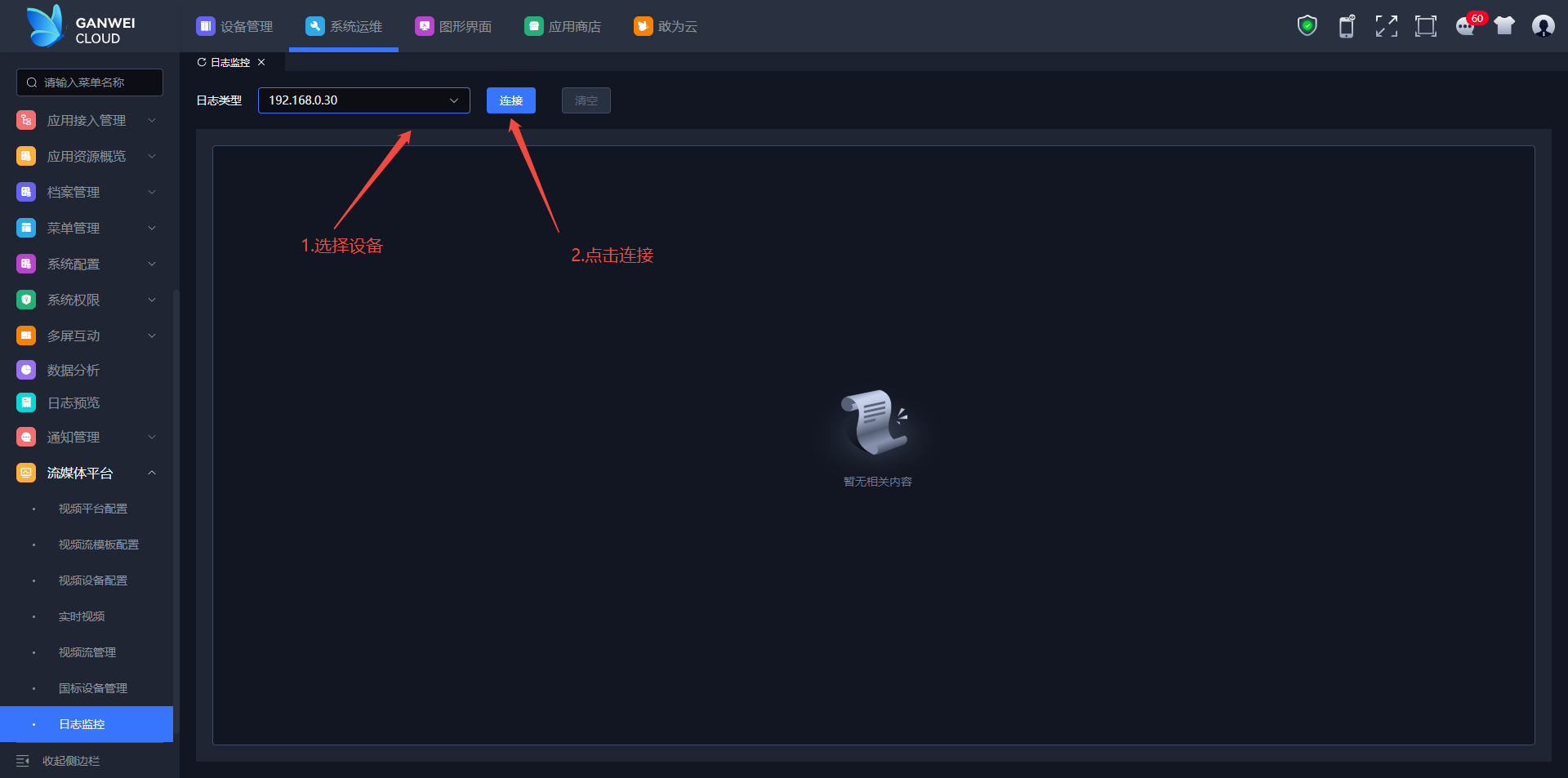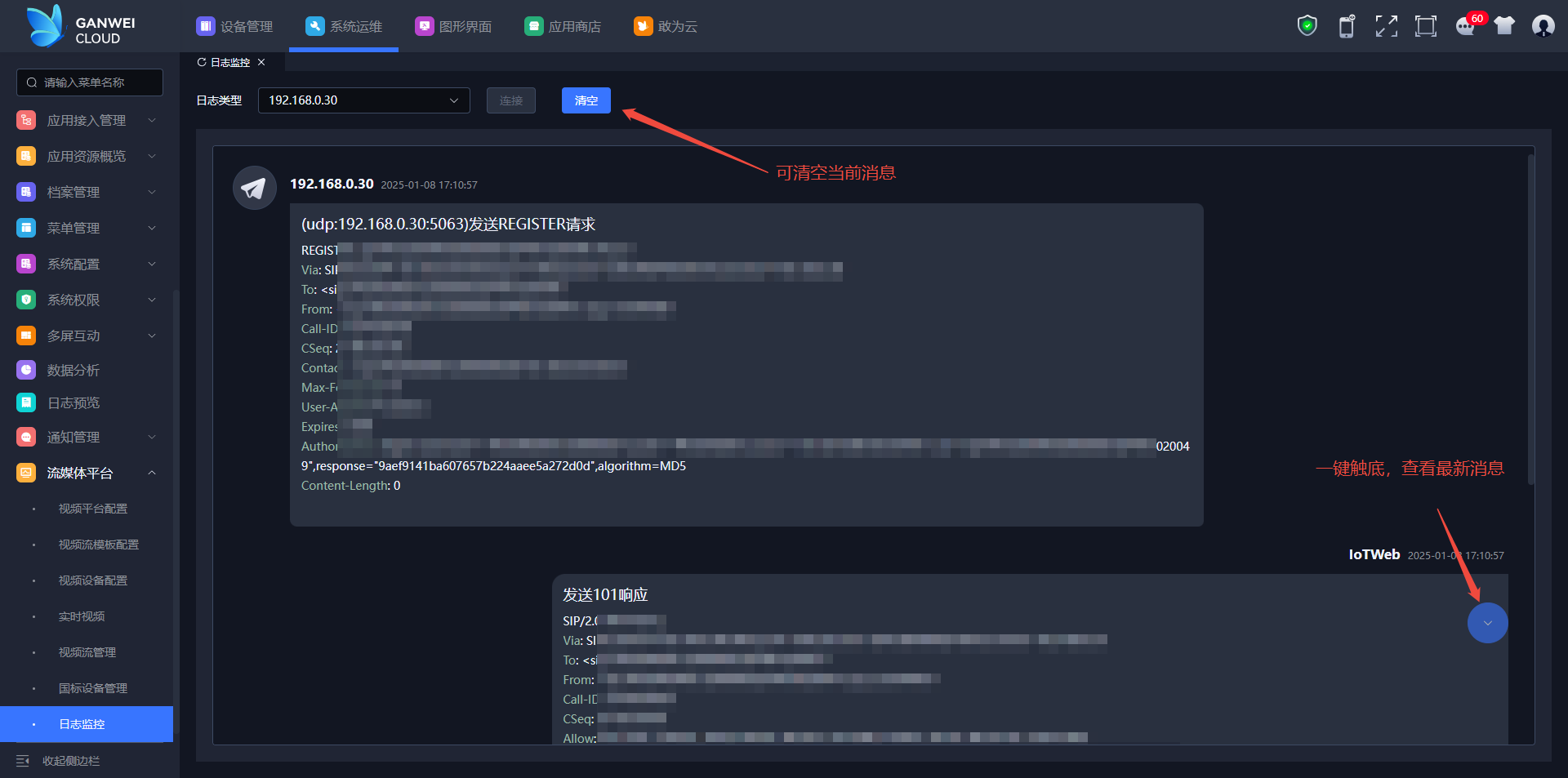流媒体平台
# 流媒体平台部署操作
流媒体部署需安装:流媒体平台应用插件、流媒体协议插件、Web框架、流媒体服务器下载部署
# 架构图

# 流媒体安装
注意需安装流媒体
Linux x86下载 (opens new window)
Linux arm下载 (opens new window)
建议路径:./IoTCenter/IoTCenterWeb
# 流媒体应用插件安装
操作步骤
登录系统
进入应用商店。
点击应用插件搜索流媒体。
点击安装。
重启服务。
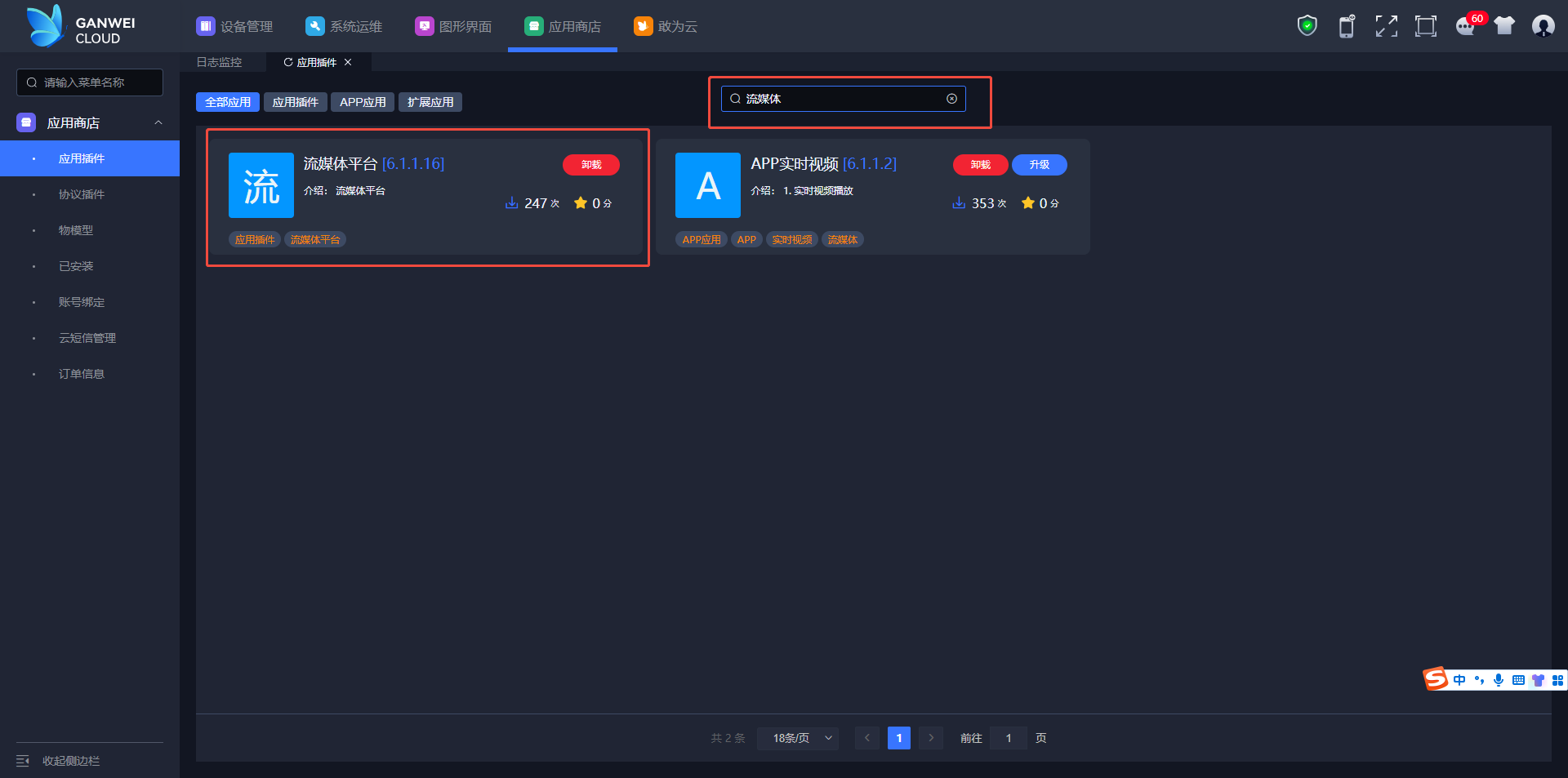
# Web端框架安装
操作步骤
登录系统
进入应用商店。
点击应用插件搜索Web端框架。
点击安装。
重启服务。
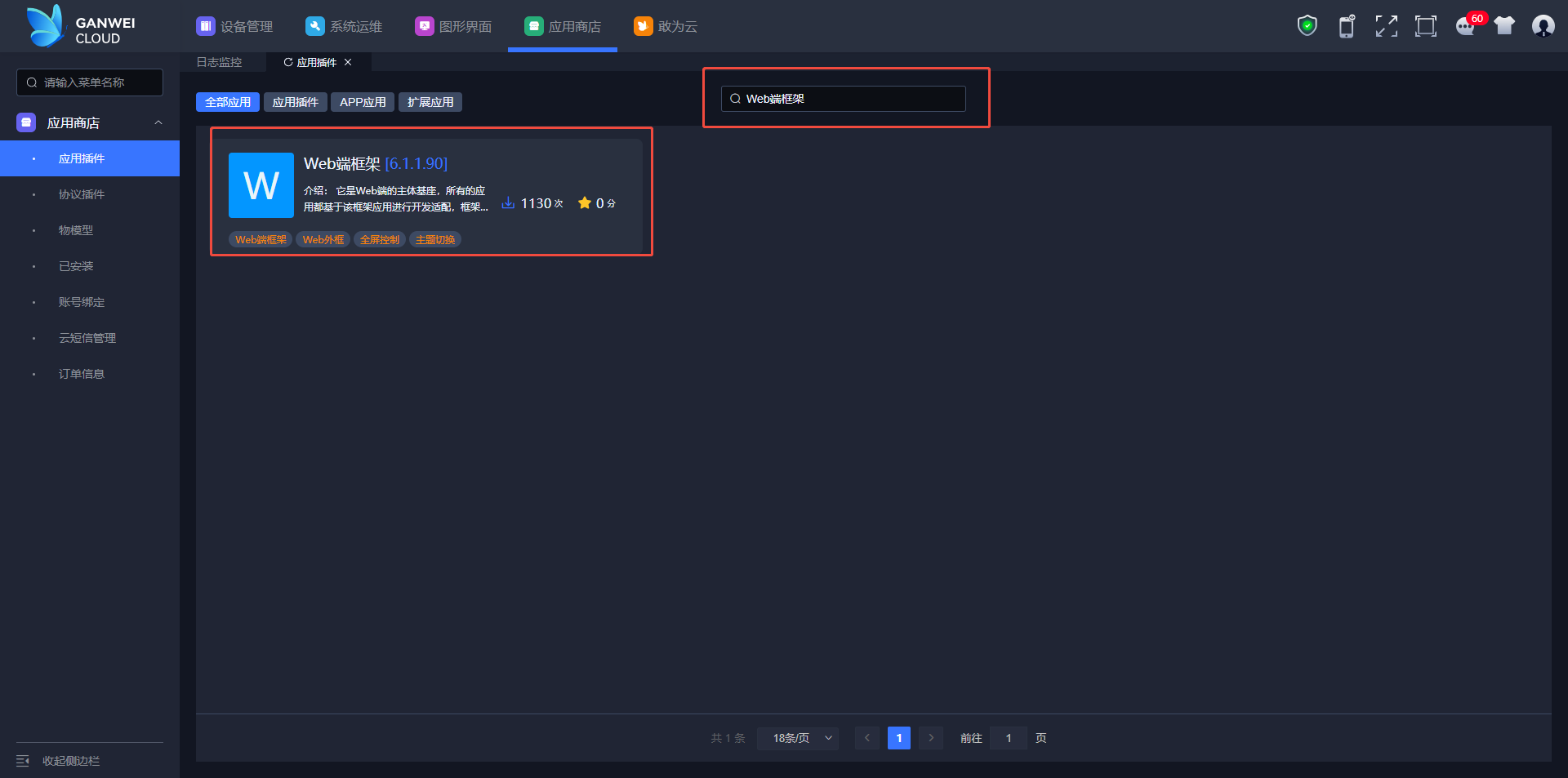
# 流媒体平台服务插件安装
操作步骤
登录系统
进入应用商店。
点击协议插件搜索流媒体平台服务插件。
点击安装。
重启服务。
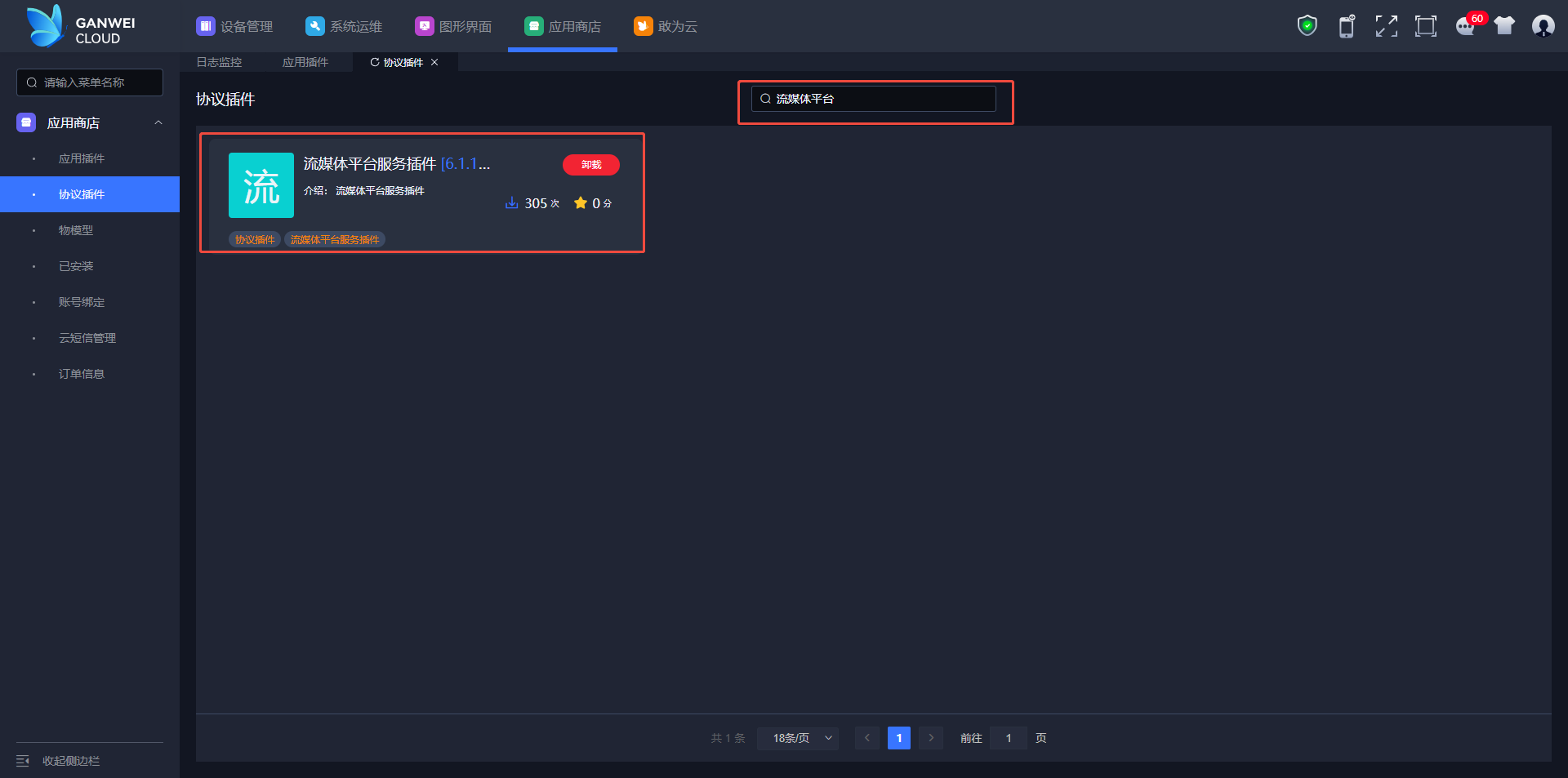
# 视频流模板配置
视频流模板用于配置视频流协议转码模板,支持音频开关,自动关闭配置,启动时间戳,MP4录制功能
# 功能清单
| 序号 | 功能清单 | 功能描述 |
|---|---|---|
| 1 | 新增视频流模板 | 支持新增视频流转码模板 |
| 2 | 编辑视频流模板 | 支持编辑视频流模板 |
| 3 | 删除视频流模板 | 支持删除视频流模板 |
| 4 | 查询视频流模板 | 通过配置名称查询视频流模板 |
# 功能详解
# 视频流模板配置
操作步骤
登录系统
进入视频流模板配置。
点击新增按钮。
填写&选择配置。
点击确定按钮
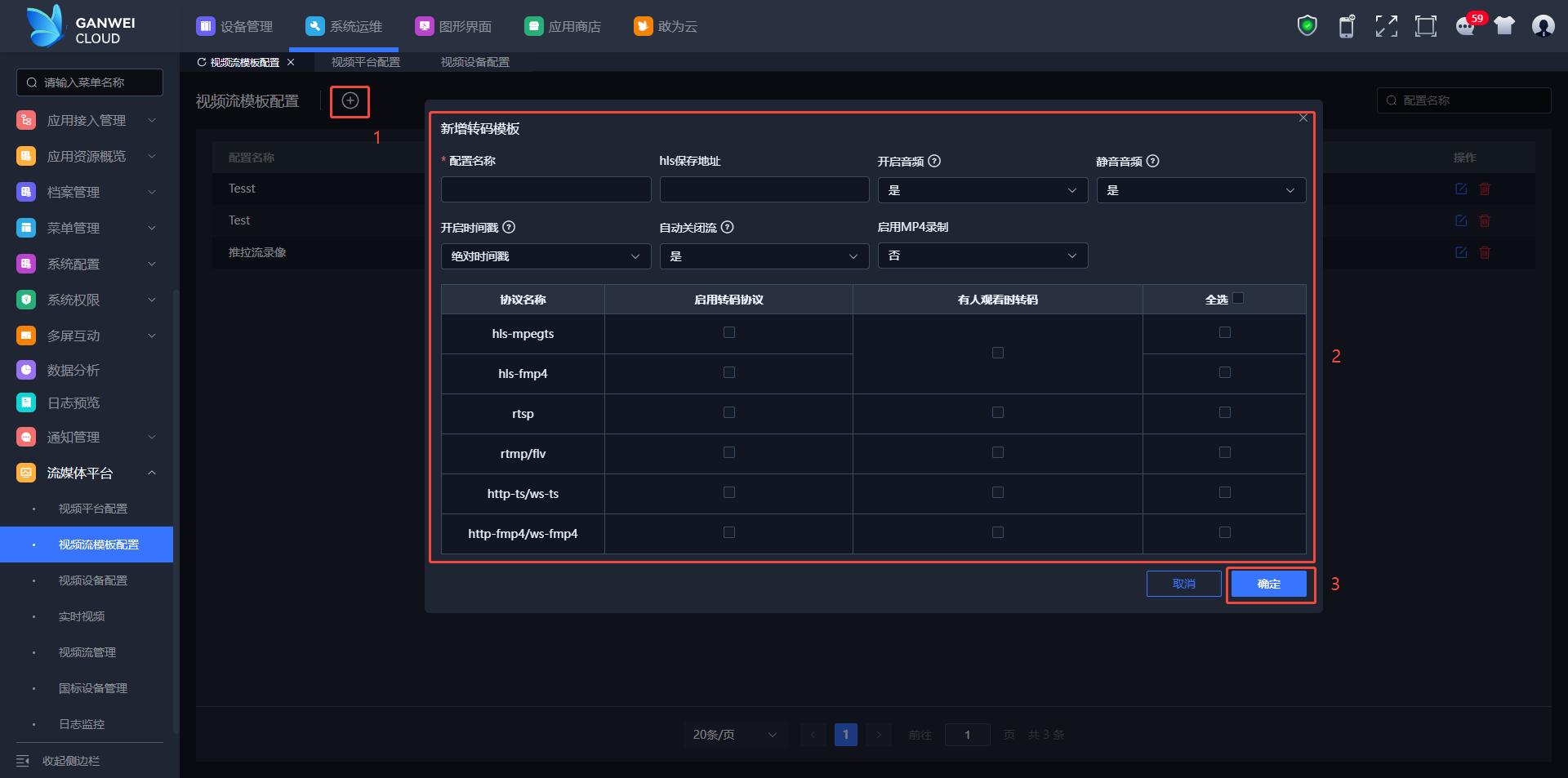
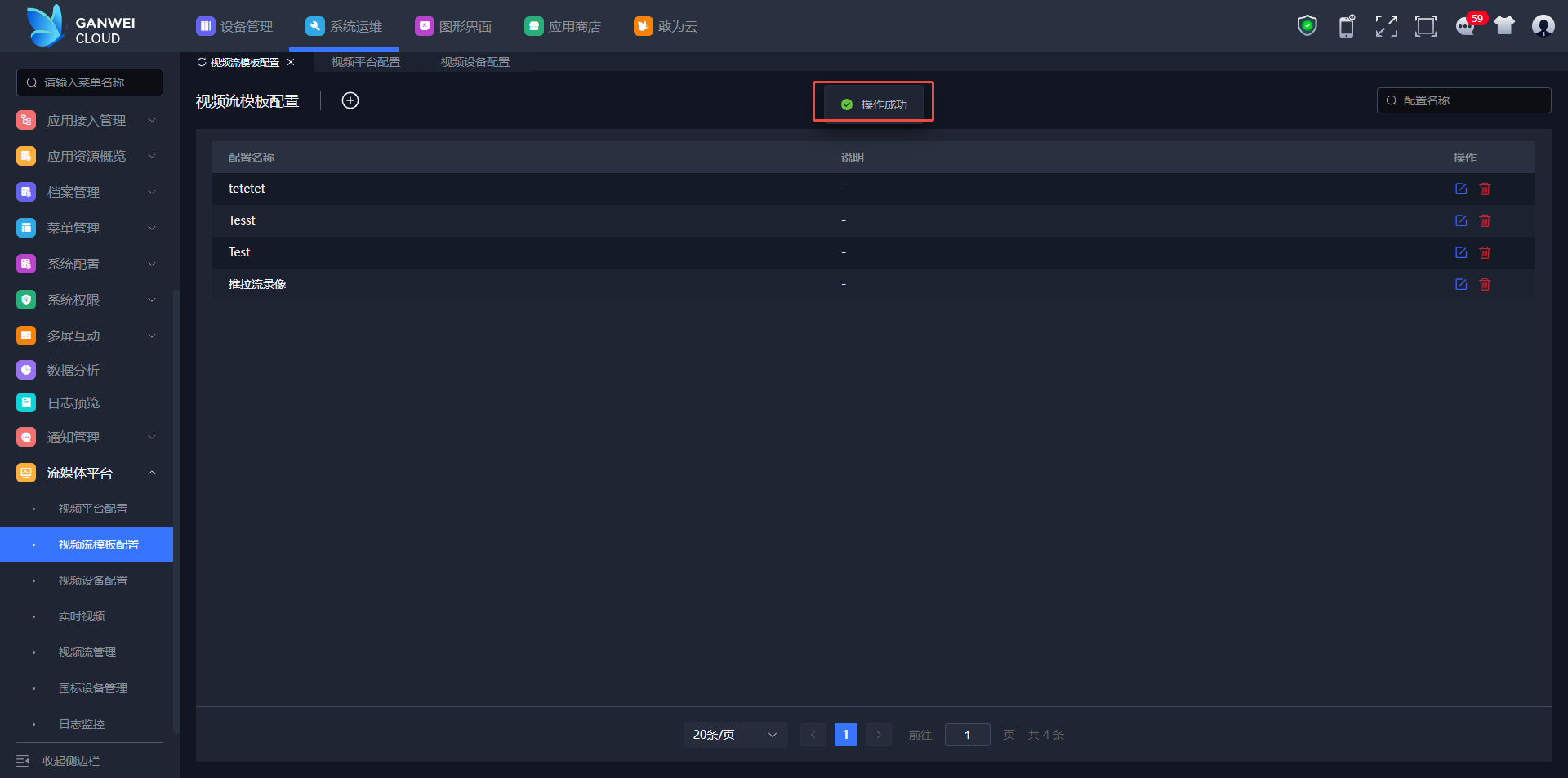
# 编辑视频流模板
操作步骤
- 登录系统。
- 在左侧菜单栏找到视频流模板配置。
- 查看已添加的模板。
- 点击编辑按钮。
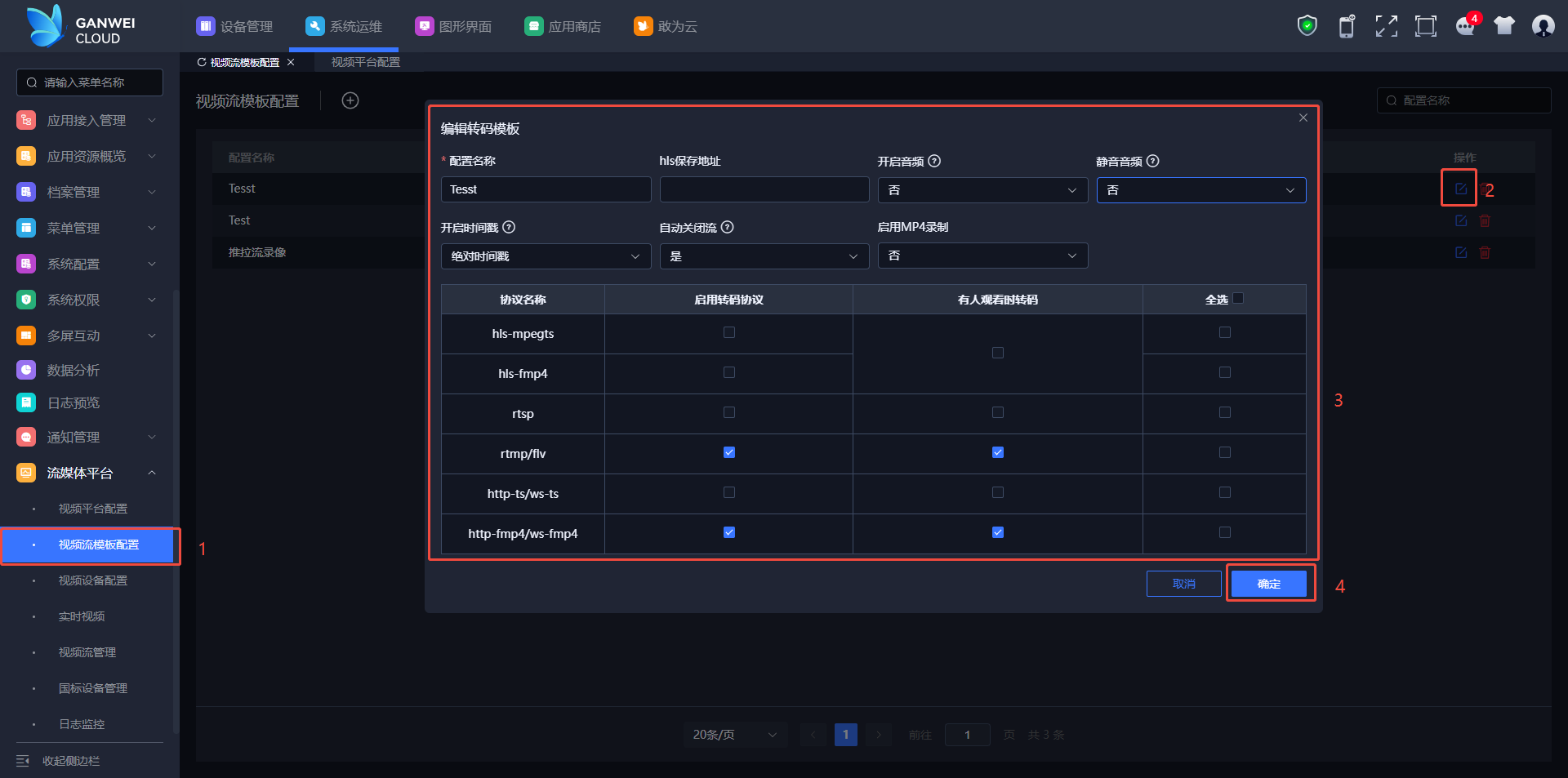
# 删除视频流模板
操作步骤
登录系统。
在左侧菜单栏找到视频流模板配置。
选择模板后删除按钮。
点击删除。
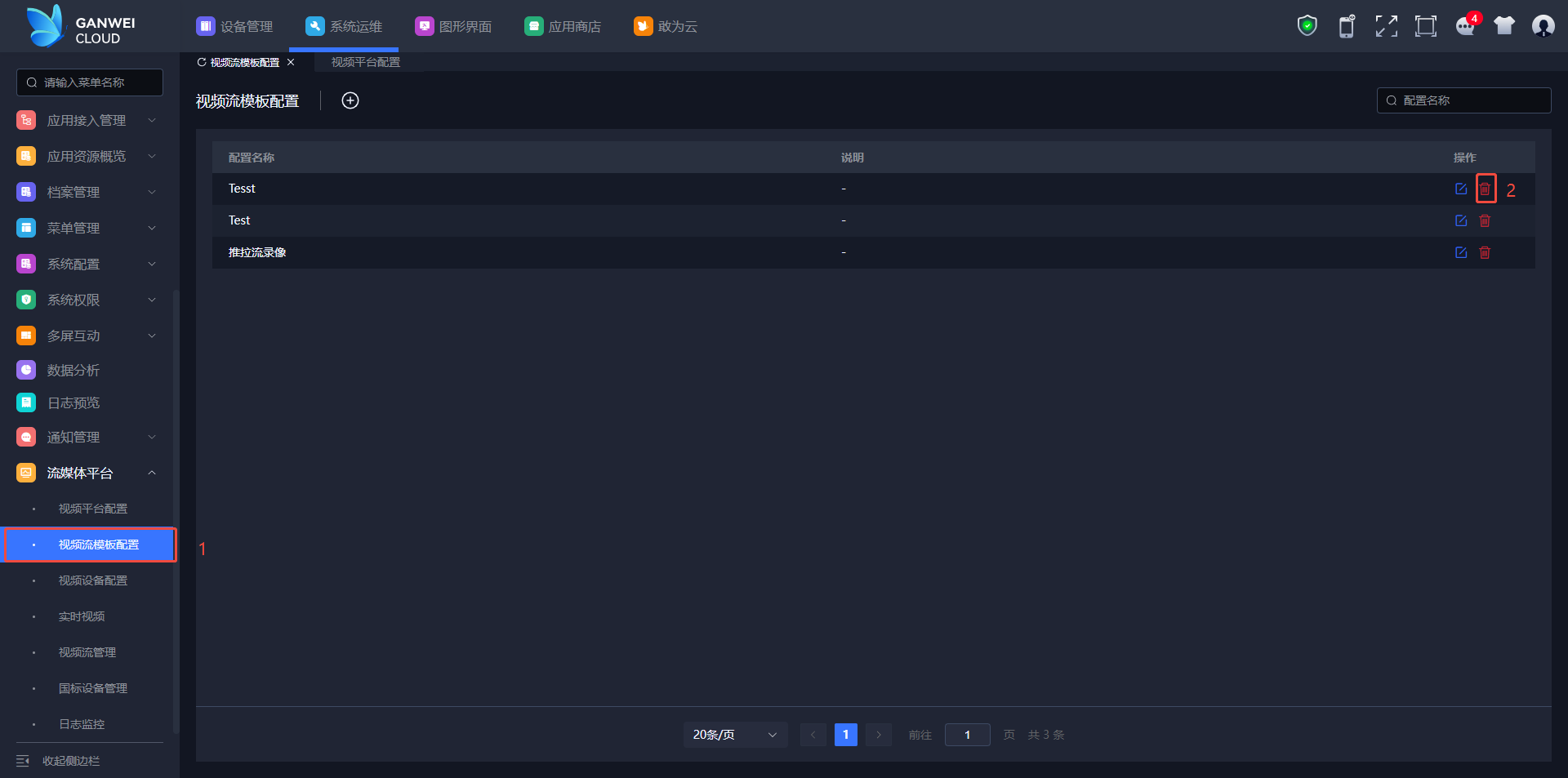
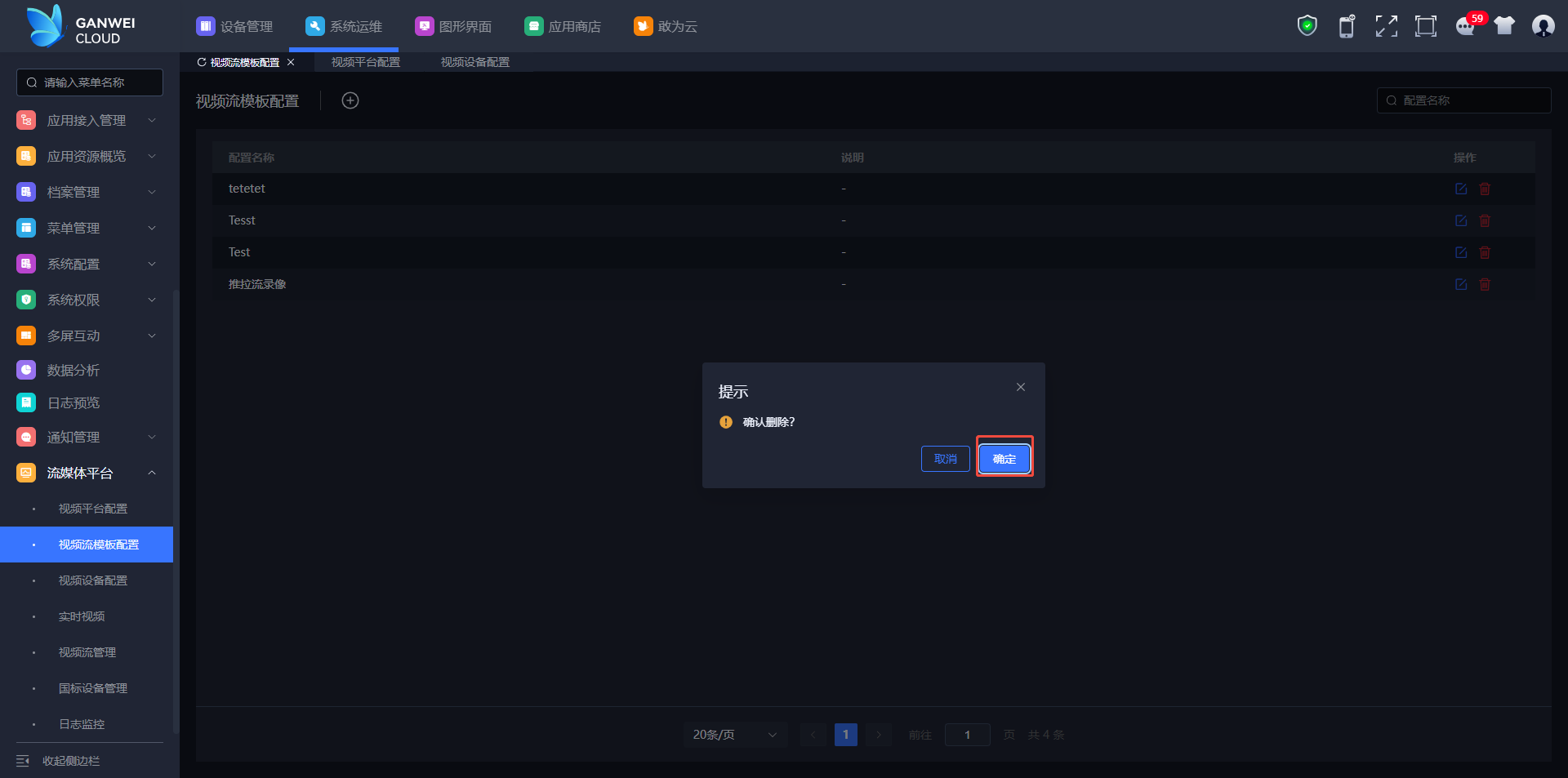
# 视频平台配置
在视频平台配置支持流媒体服务&SIP服务配置,同时可在页面查看流媒体&SIP服务运行状态,支持操作启动、停止操作。
# 功能清单
| 序号 | 功能清单 | 功能描述 |
|---|---|---|
| 1 | 支持重启流媒体服务 | 开启后重启IoT时流媒体服务同时重启 |
| 2 | 支持启动&停止流媒体服务 | 支持启动&停止流媒体服务 |
| 3 | 支持开启api调试 | 开启后流媒体服务输出api调试日志 |
| 4 | 支持默认生成对应配置项 | 启动服务后流媒体服务配置默认生成 |
| 5 | 支持随机生成服务标识 | 随机生成服务标识 |
| 6 | 启用HTTPS | 配置证书后支持启用https访问视频 |
| 7 | 白名单 | 配置白名单后对应服务可访问流媒体 |
| 8 | 生成&同步视频流配置 | 支持修改配置后同步到流媒体服务 |
| 9 | 启动&停止SIP服务 | 支持一键启动&停止SIP服务 |
| 10 | 支持选择SIP消息协议 | 支持选择TCP&UDP SIP消息协议 |
| 11 | SIP心跳保持周期配置 | 支持SIP心跳保持周期设置(如超过配置时间设备未响应会重新注册设备) |
# 功能详解
# 流媒体服务配置
操作步骤
登录系统。
在左侧菜单栏找到视频平台配置。
点击随机生成服务标识。
开启自动重启&api调试
配置流媒体服务地址(本地)
配置白名单
点击确认
点击生成配置
点击同步配置
点击启动流媒体服务

# SIP服务配置启动
操作步骤
- 登录系统。
- 在左侧菜单栏找到视频平台配置。
- 选择SIP服务配置。
- 点击启用国标服务
- SIP服务地址填写本地地址
- SIP服务ID(需确认摄像设备后台一致)
- SIP服务端口(需确认摄像设备后台一致)
- SIP服务域名(需确认摄像设备后台一致)
- SIP消息协议(需确认摄像设备后台一致)
- 设备下线心跳丢失次数&心跳保存周期s(需比摄像设备配置数值高)
- 字符集类型(摄像头设备日志转码)默认使用gb2312
- 设备IP白名单(填写摄像设备IP)
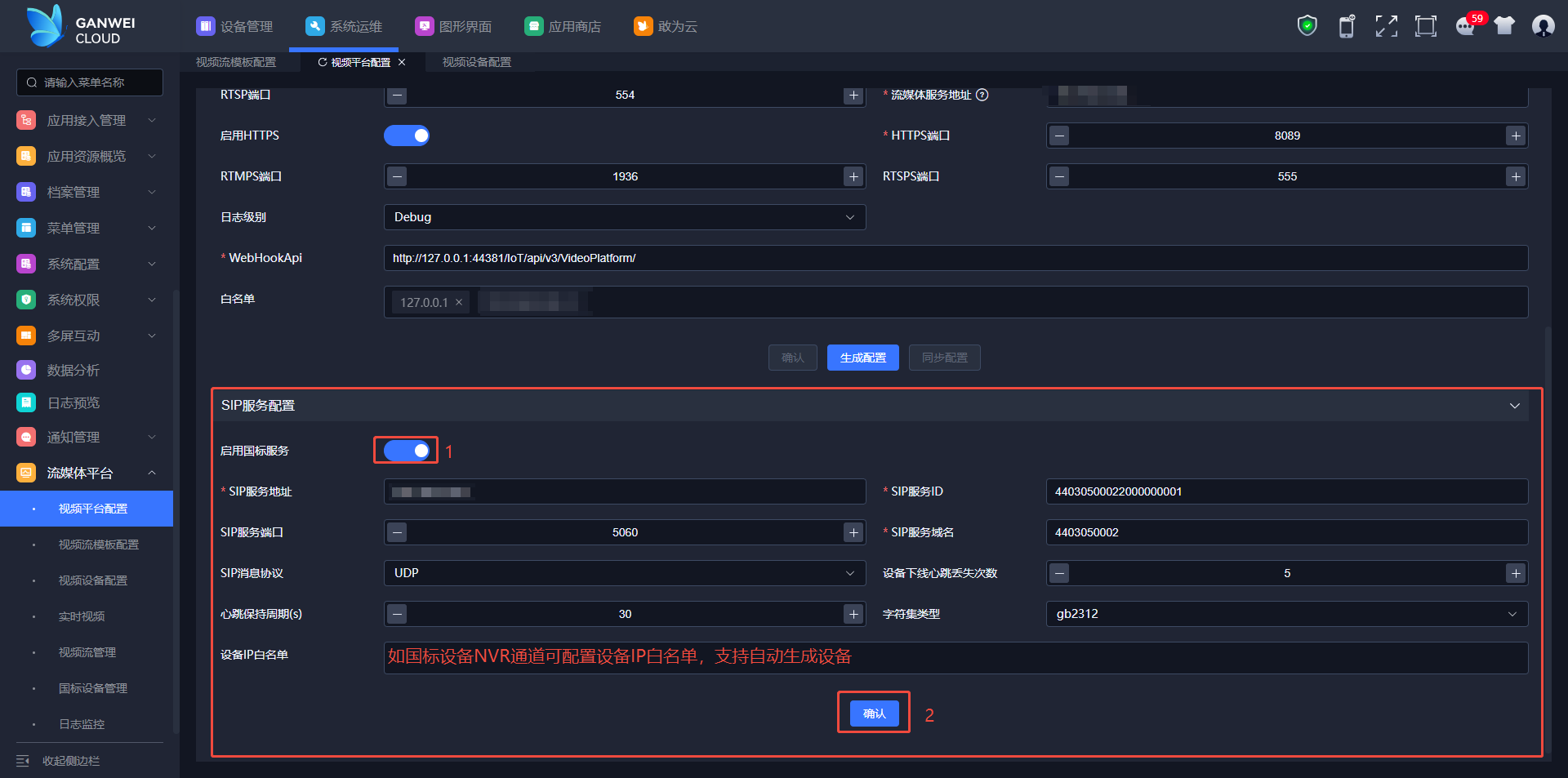
# 视频设备配置
对摄像设备、协议、通道等信息进行管理配置。
# 功能清单
| 序号 | 功能清单 | 功能描述 |
|---|---|---|
| 1 | 支持新增视频设备 | 支持添加IPC&NVR视频设备。 |
| 2 | 查看视频设备详情 | 支持在已添加设备查看视频设备详情 |
| 3 | 视频设备配置 | 支持在已添加设备对设备通道、协议配置、输入流设置、输出流设置增删改操作 |
| 4 | 编辑设备配置 | 支持对设备配置进行编辑 |
| 5 | 删除设备配置 | 支持删除设备配置 |
| 6 | 查询设备 | 支持通过设备名称查询设备 |
| 7 | 设备同步 | 支持设备同步到设备列表 |
# 新增视频设备
操作步骤
登录系统。
在左侧菜单栏找到视频设备配置。
点击新增按钮。
填写设备信息。
点击确定
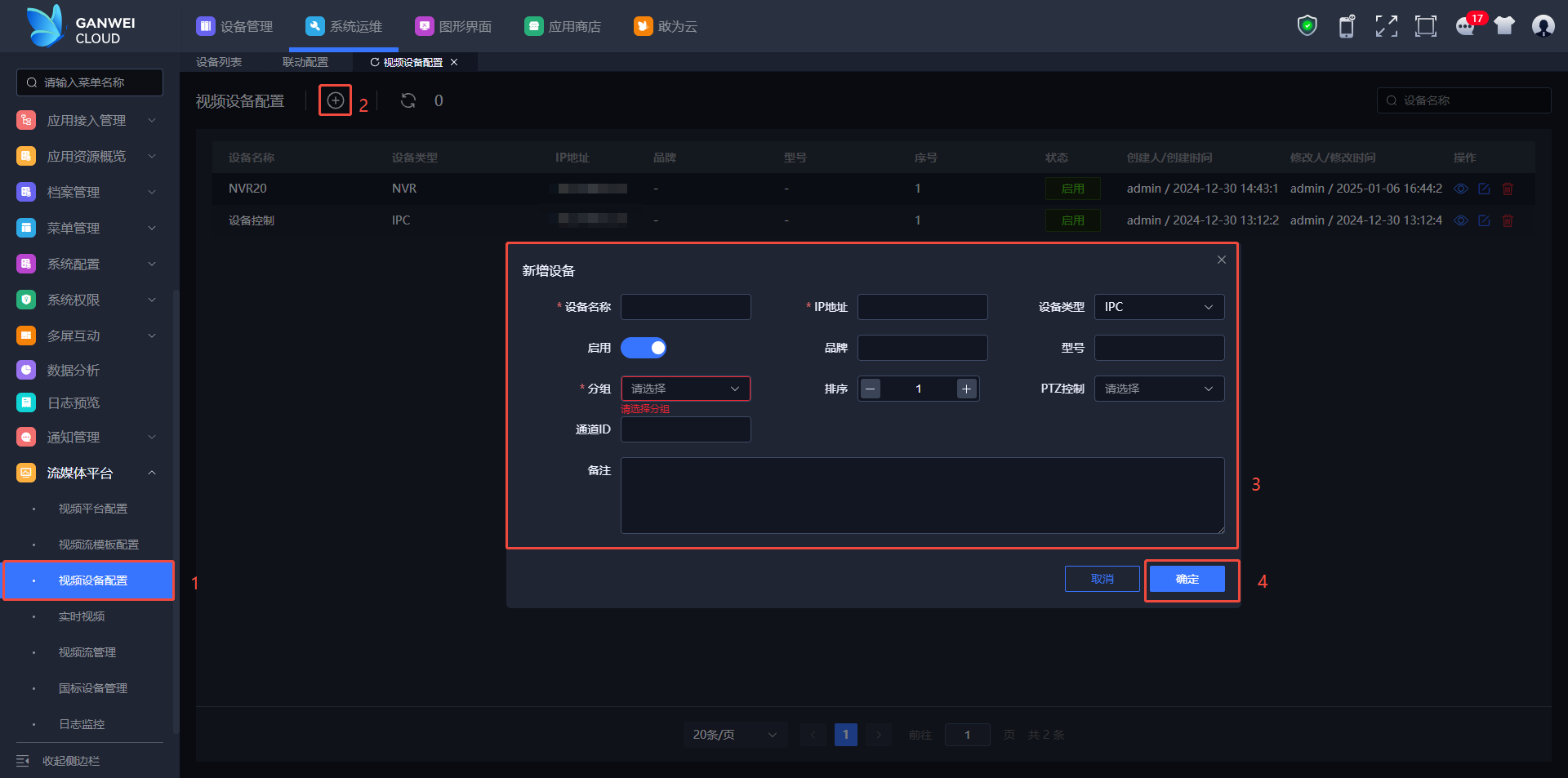
# 编辑视频设备
操作步骤
登录系统。
在左侧菜单栏找到视频设备配置。
点击编辑按钮。
修改设备信息。
点击确定
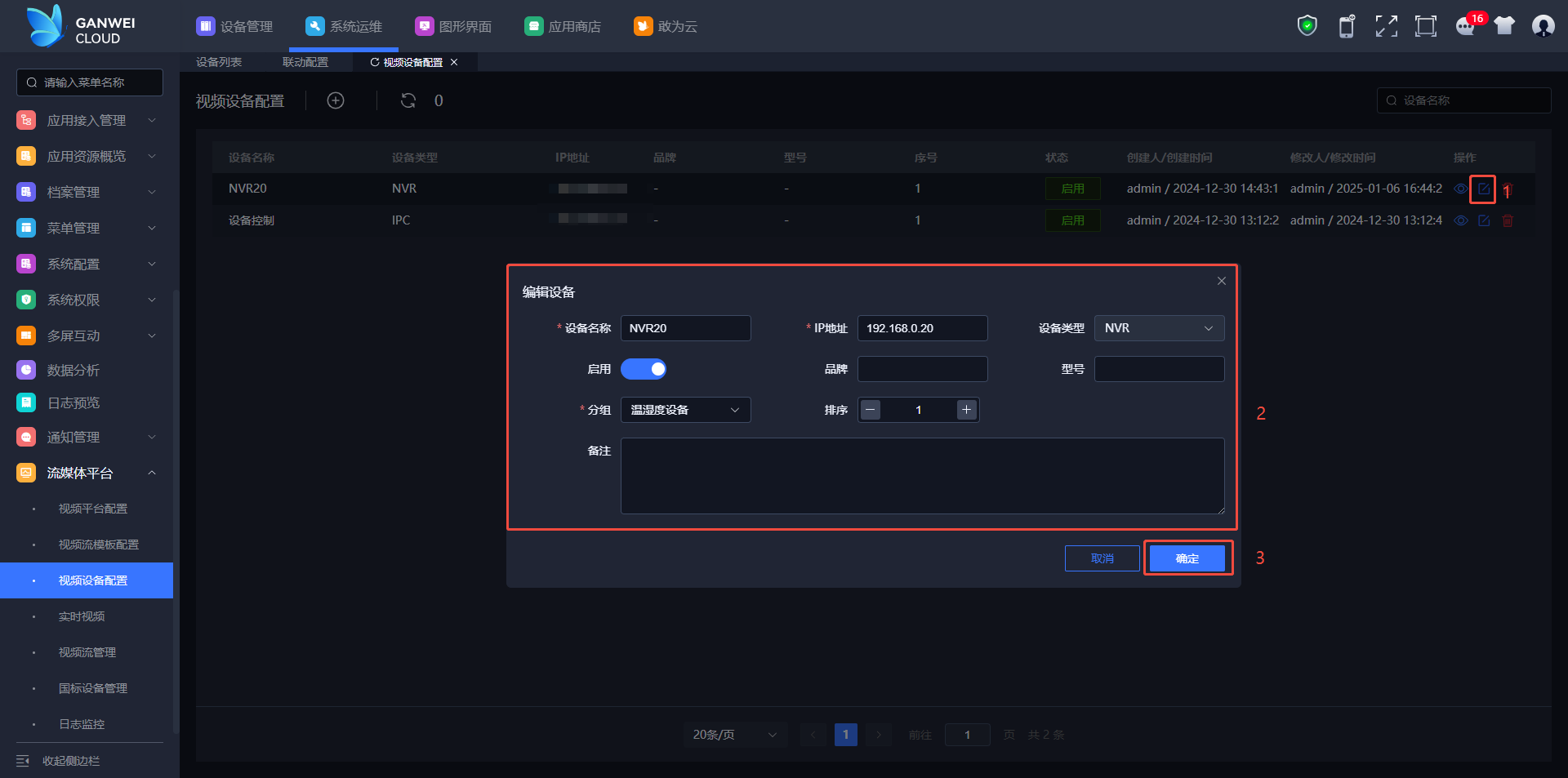
# 查询视频设备
操作步骤
登录系统。
在左侧菜单栏找到视频设备配置。
在搜索框输入设备名称。
按下Enter查询。
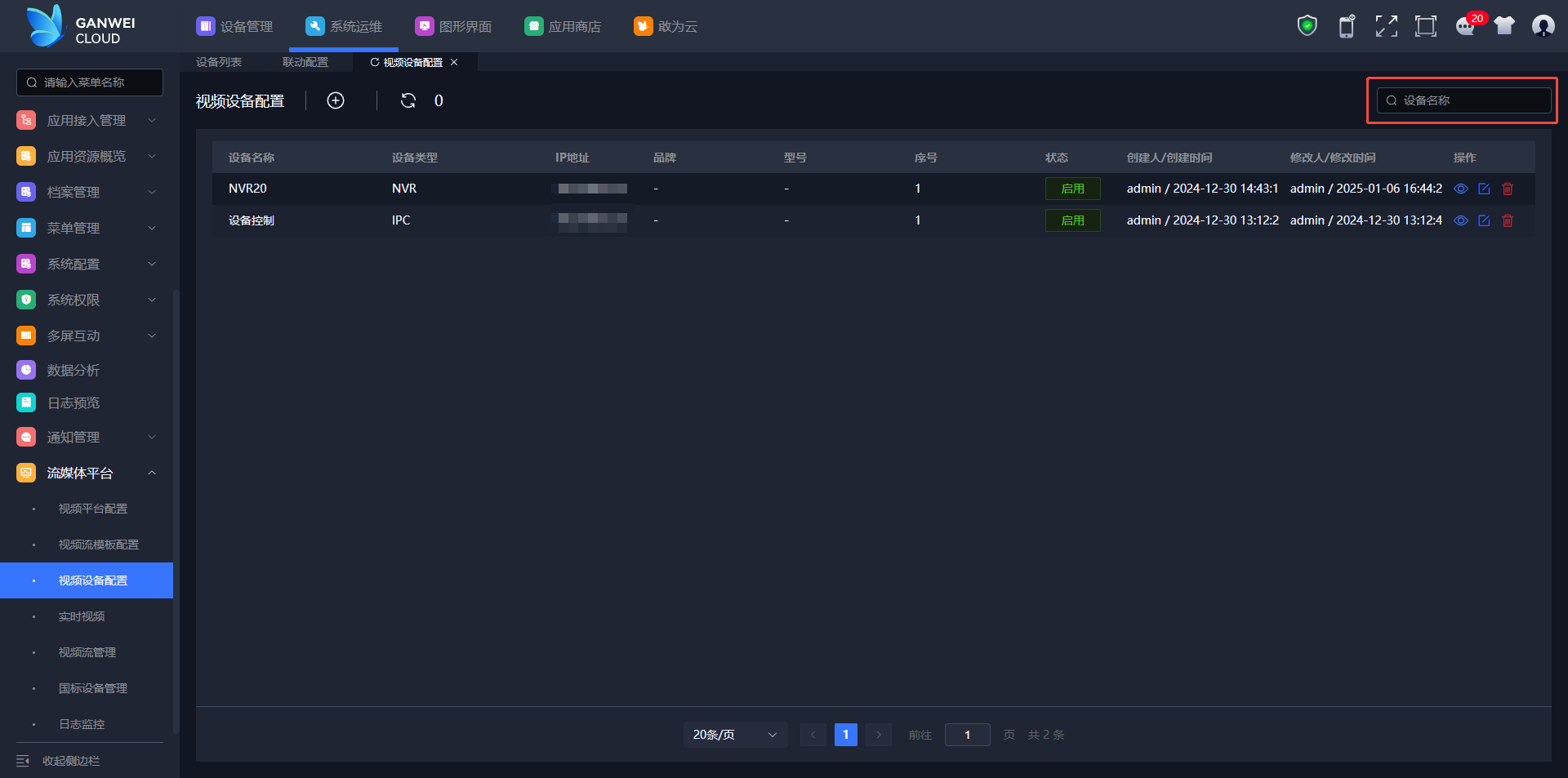
# 查看视频设备详情
操作步骤
登录系统。
在左侧菜单栏找到视频设备配置。
选择视频设备。
点击操作按钮,进入视频设备详情页面。
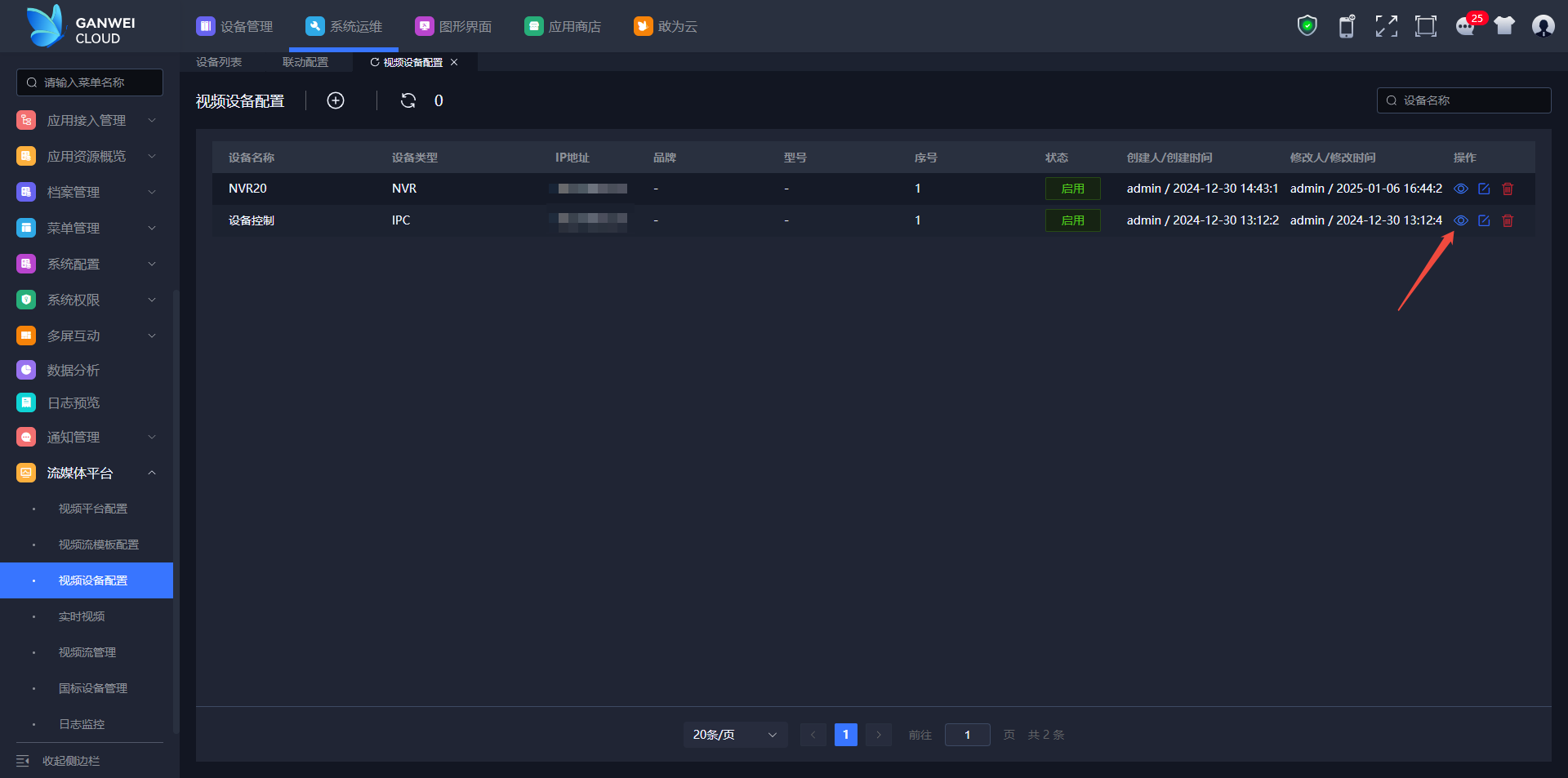
# 视频设备配置
操作步骤
登录系统。
在左侧菜单栏找到视频设备配置。
选择视频设备。
点击操作按钮,进入视频设备详情页面。
选择对应设置
对设置进行增、删、改操作
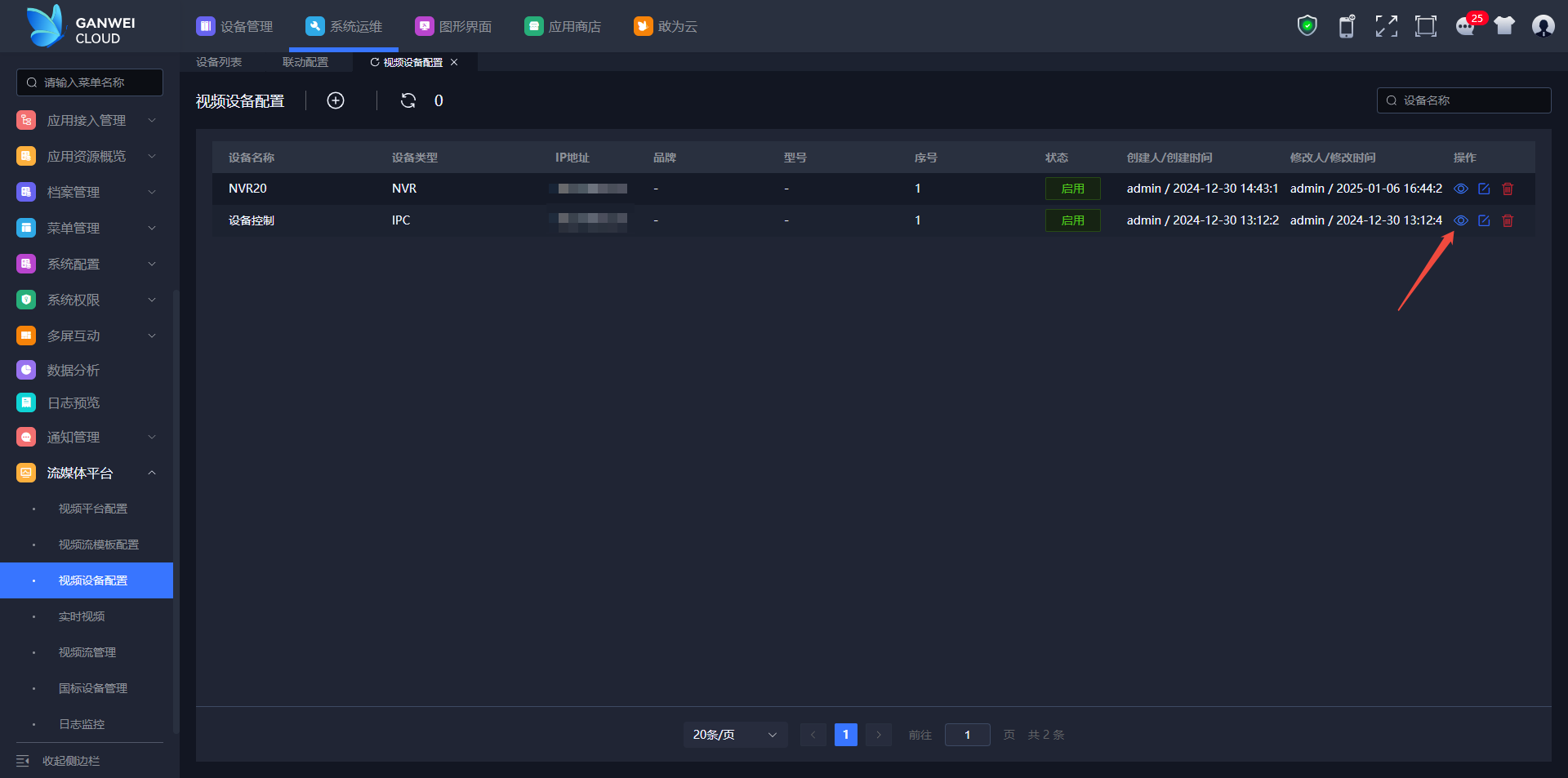
通道设置
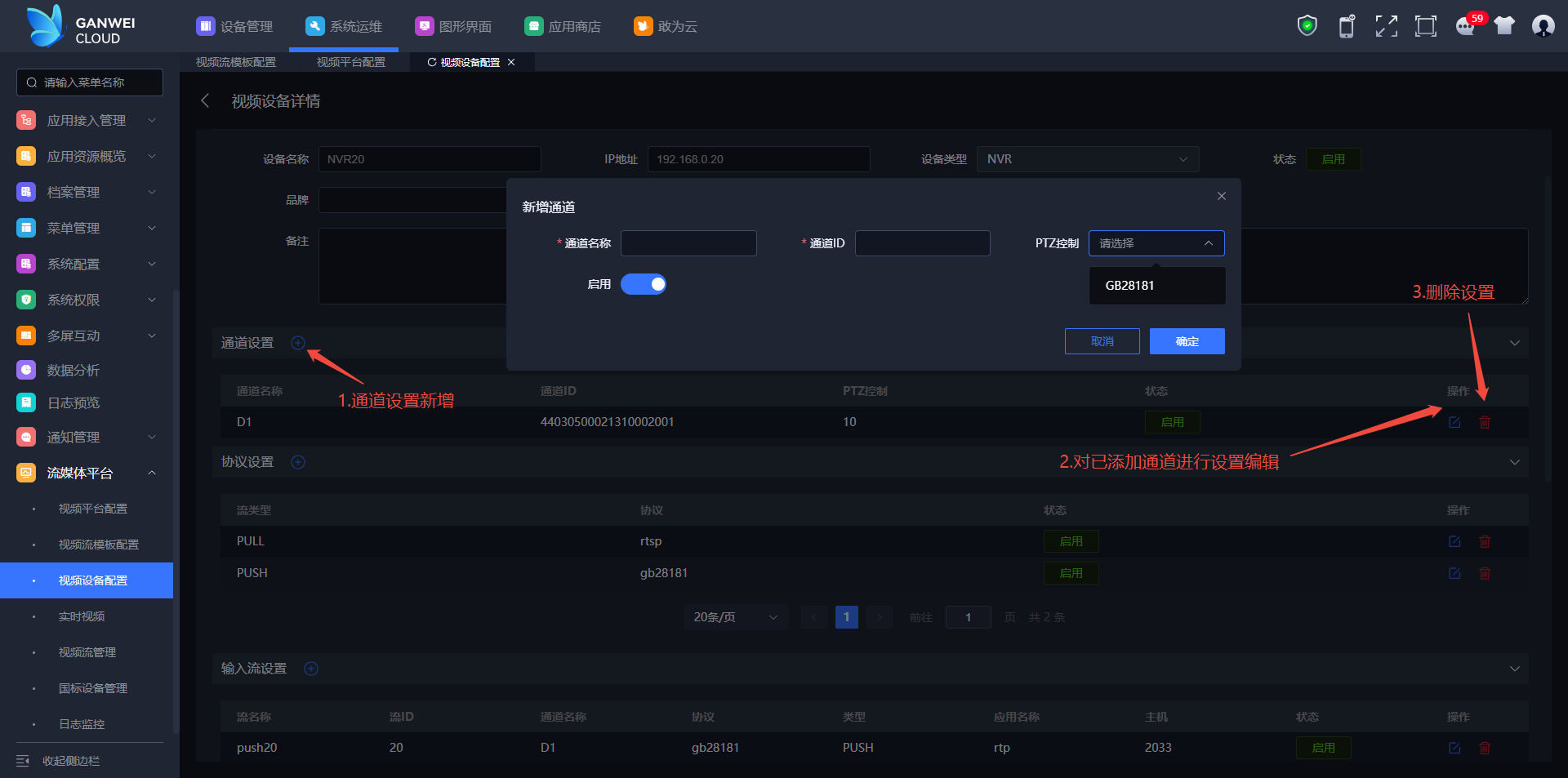
拉流设备配置
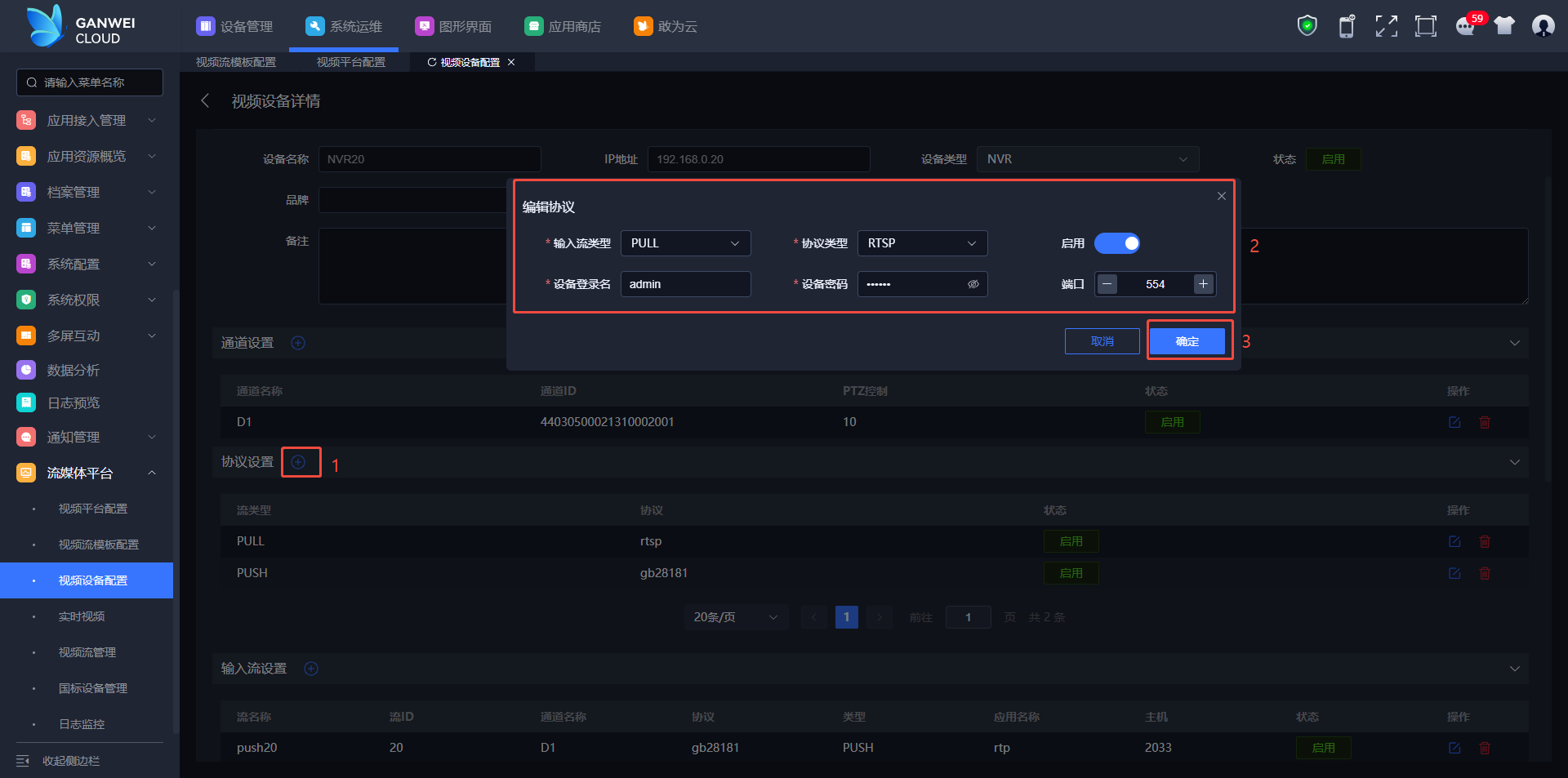
推流设备配置
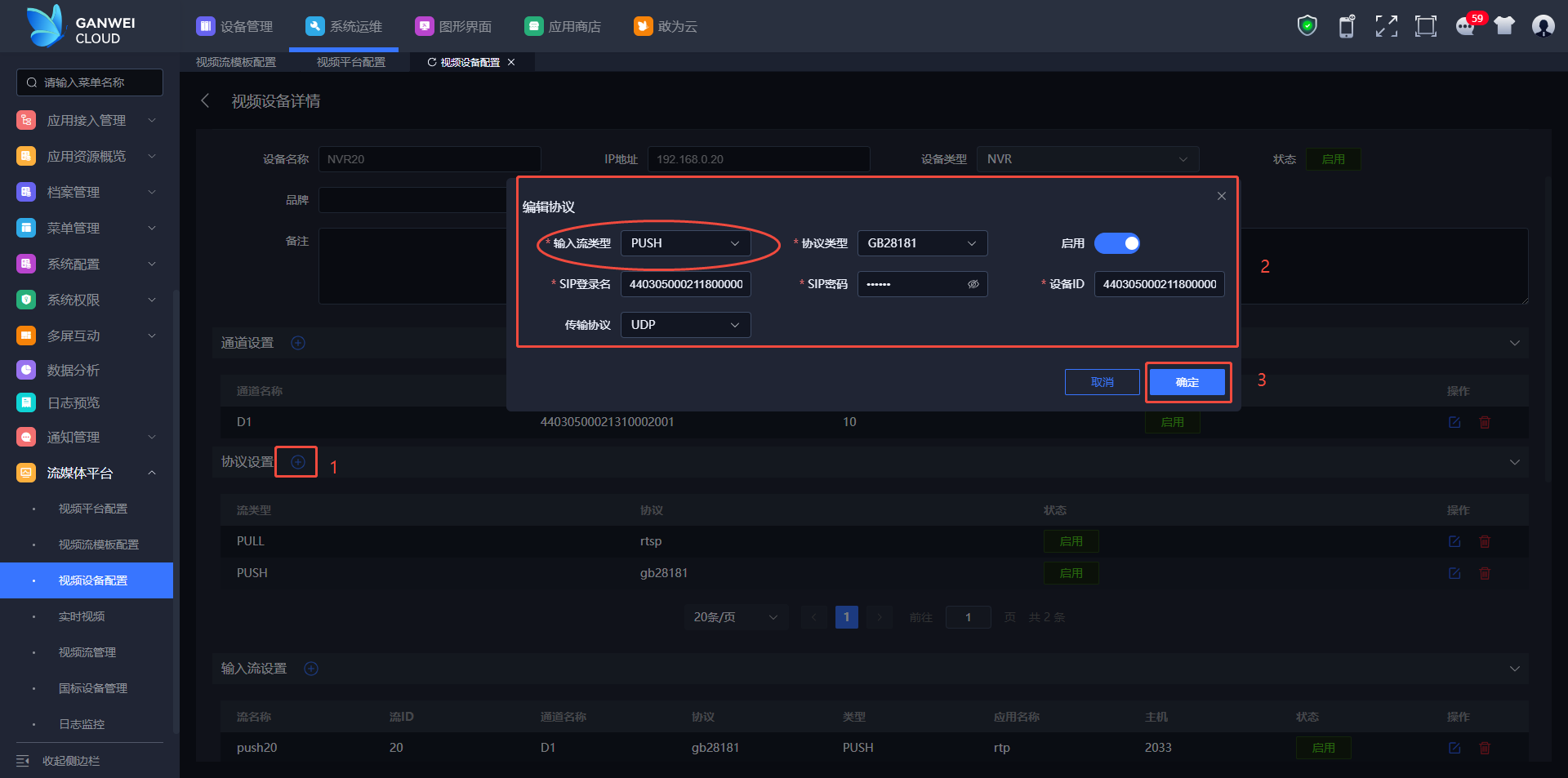
输入流设置
流名称:自行输入
流ID:自行输入
应用名称:自行配置
主机:自行配置
协议配置:对应上方协议设置
输出流配置:对应视频流模板配置
拉流地址:默认为子码,可自行修改为主码 (默认地址为【海康】拉流地址,其他品牌请查询下方目录《不同品牌摄像头拉流地址说明》)
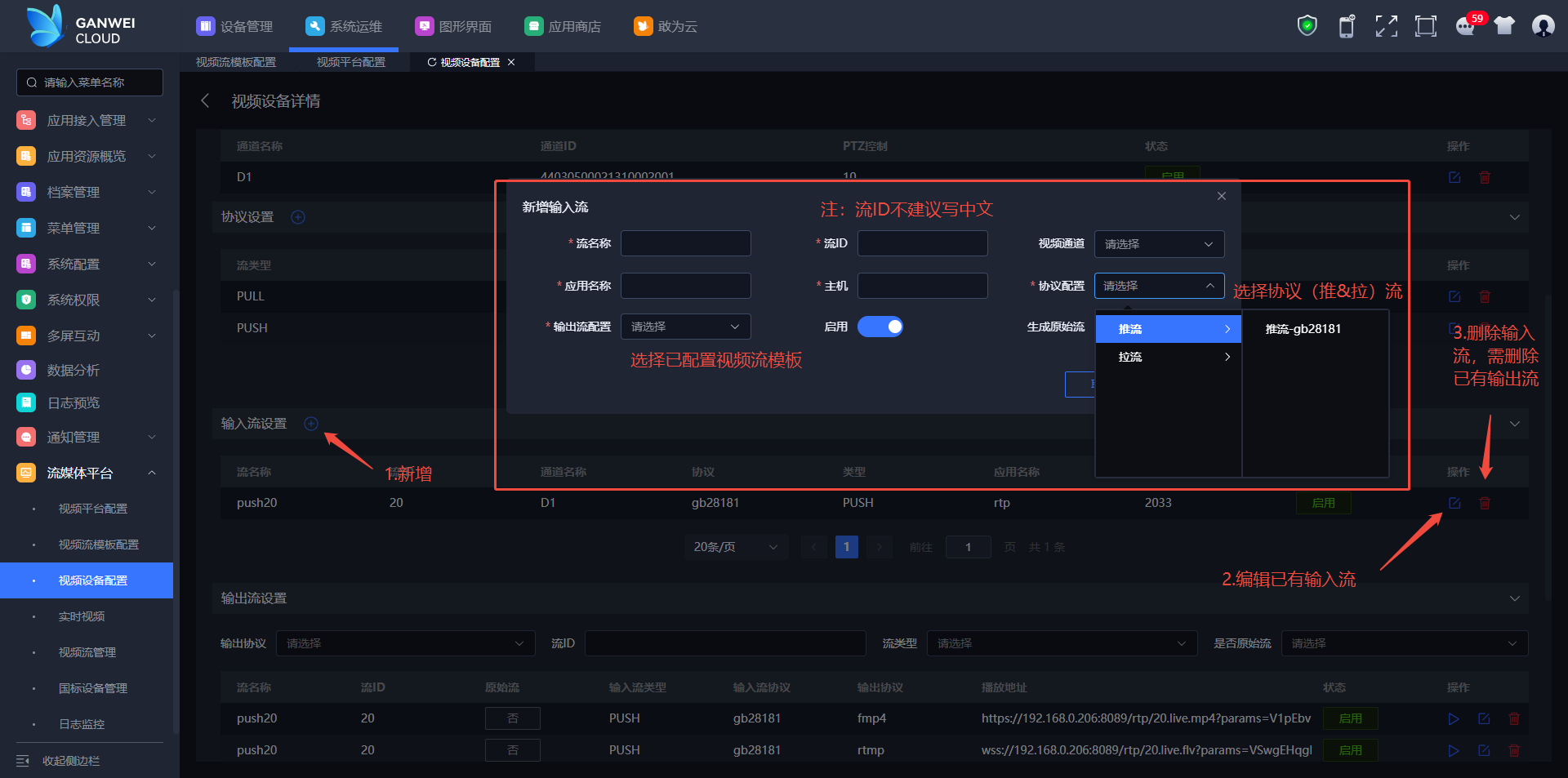
输出流操作
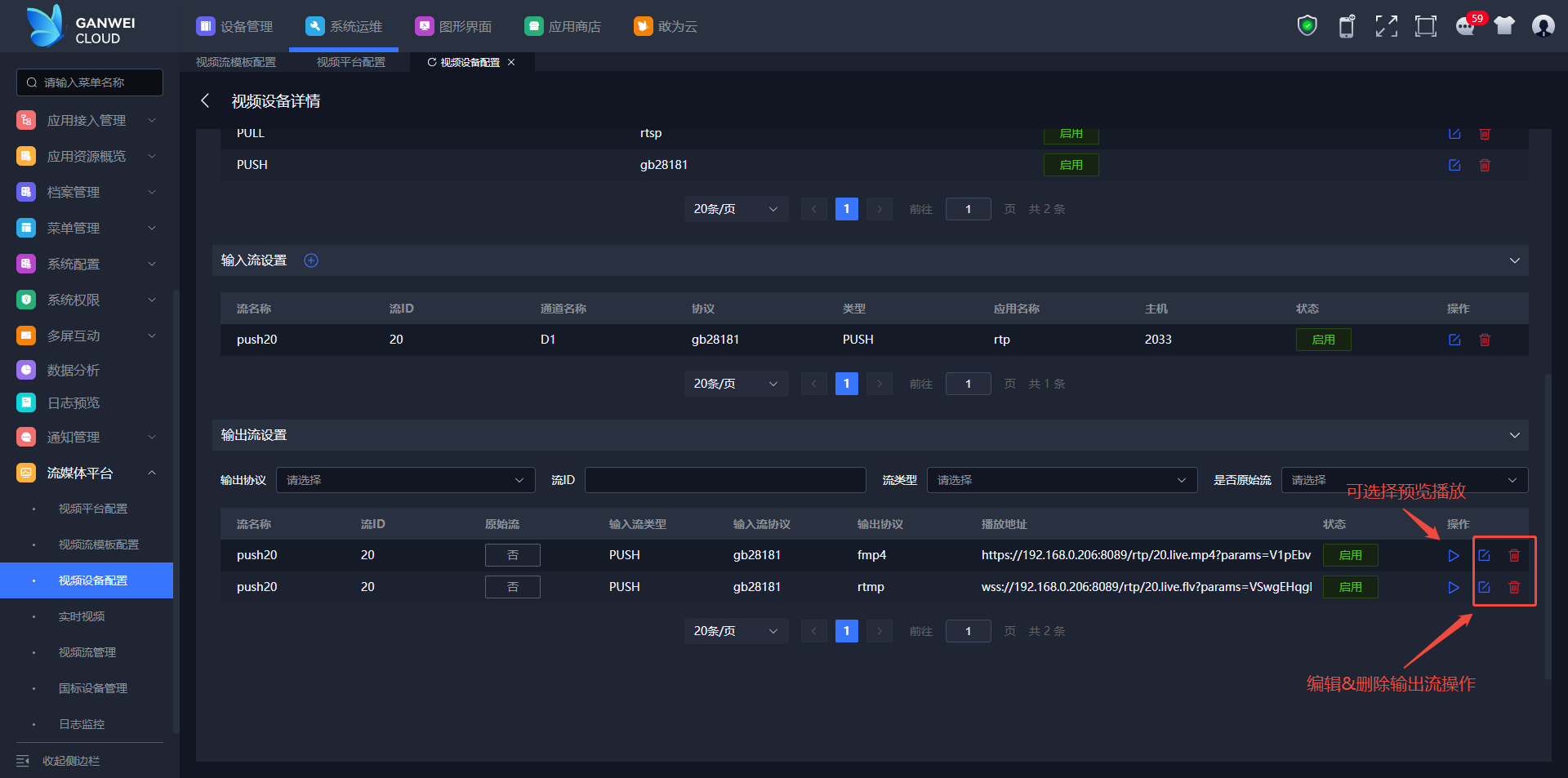
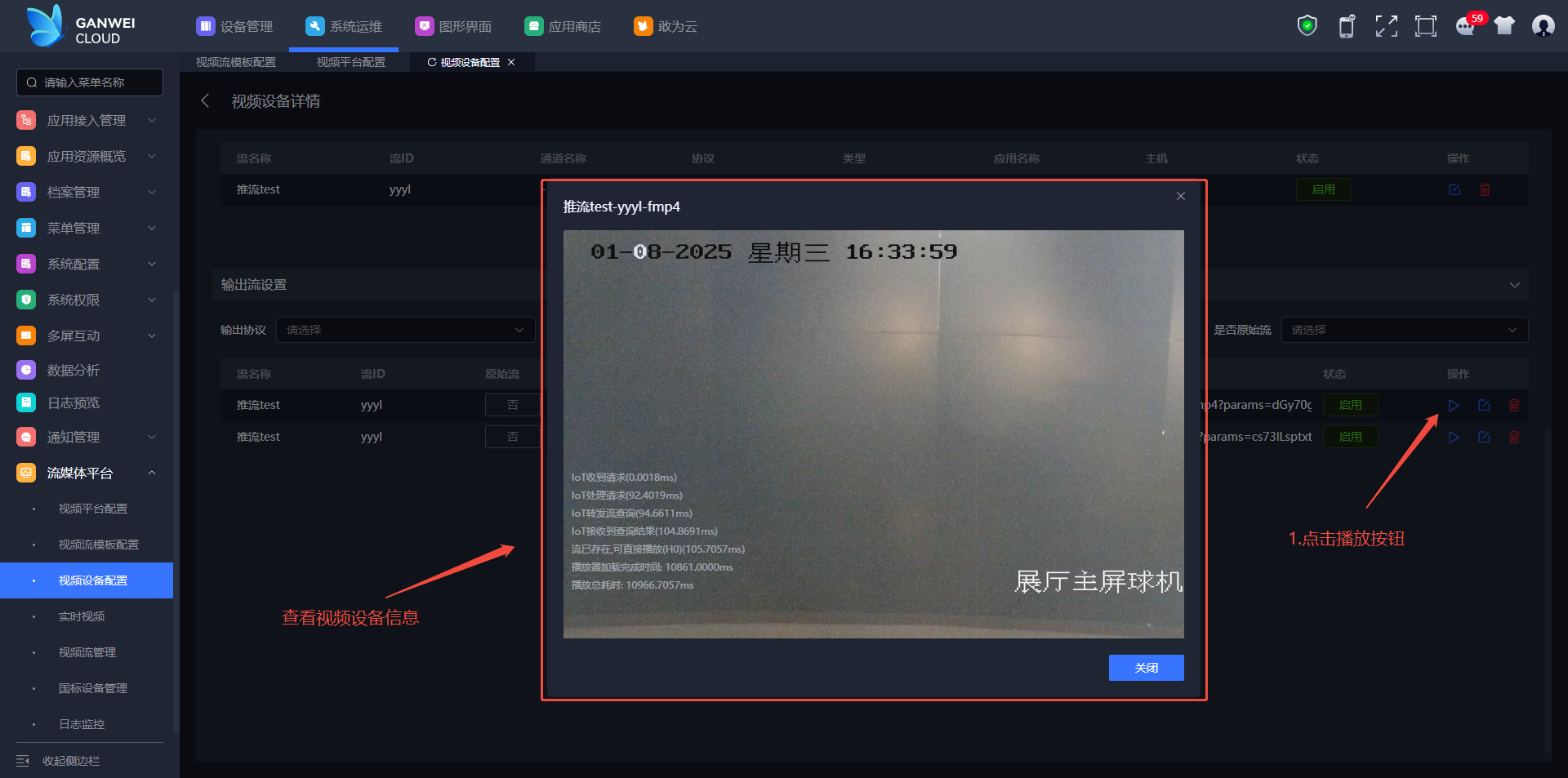
# 删除视频设备
操作步骤
登录系统。
在左侧菜单栏找到视频设备配置。
选择视频设备。
点击删除按钮。
点击确定
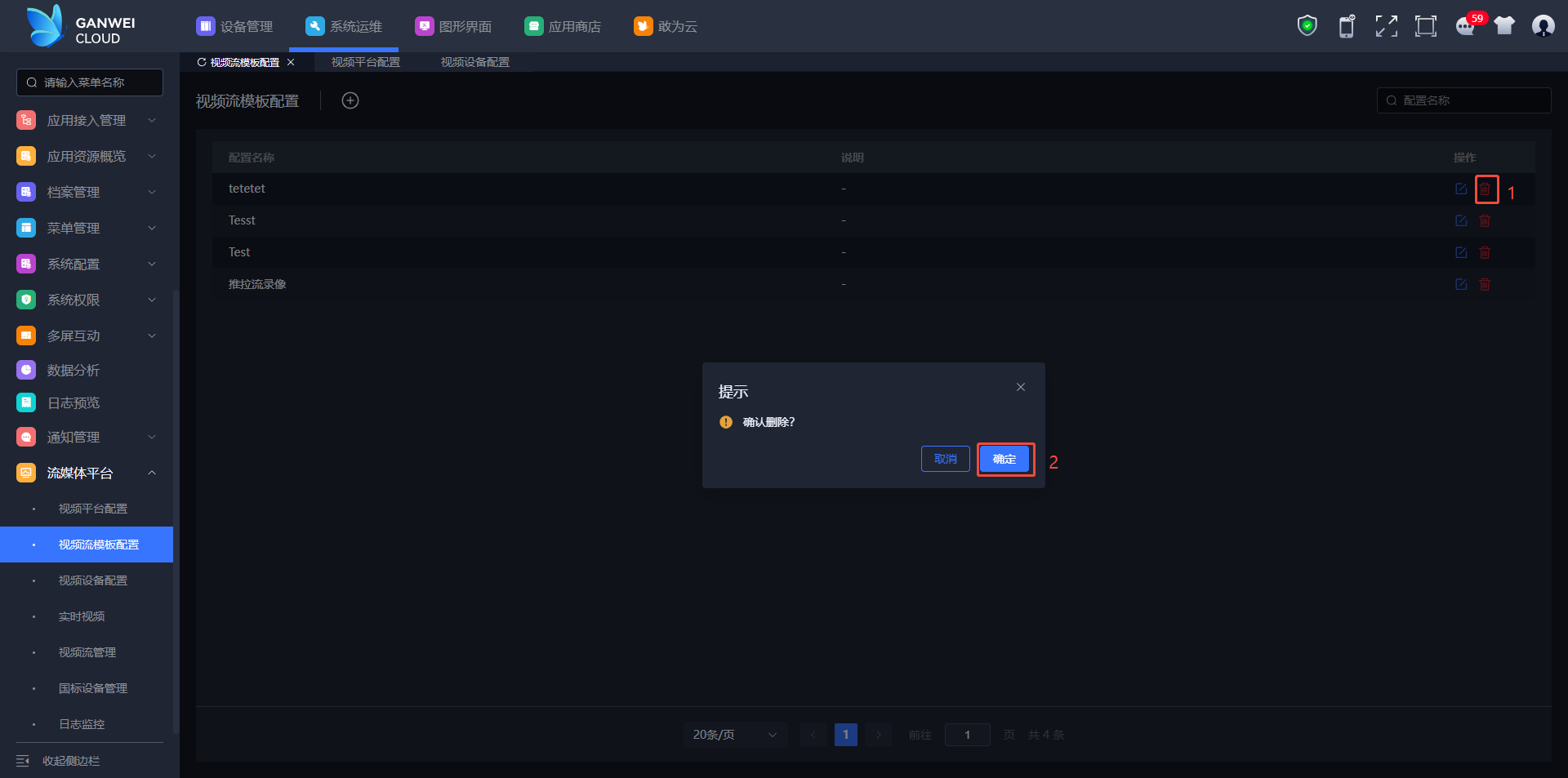
# 同步设备
操作步骤
登录系统。
在左侧菜单栏找到视频设备配置。
点击同步按钮。
选择视频设备。
点击确定
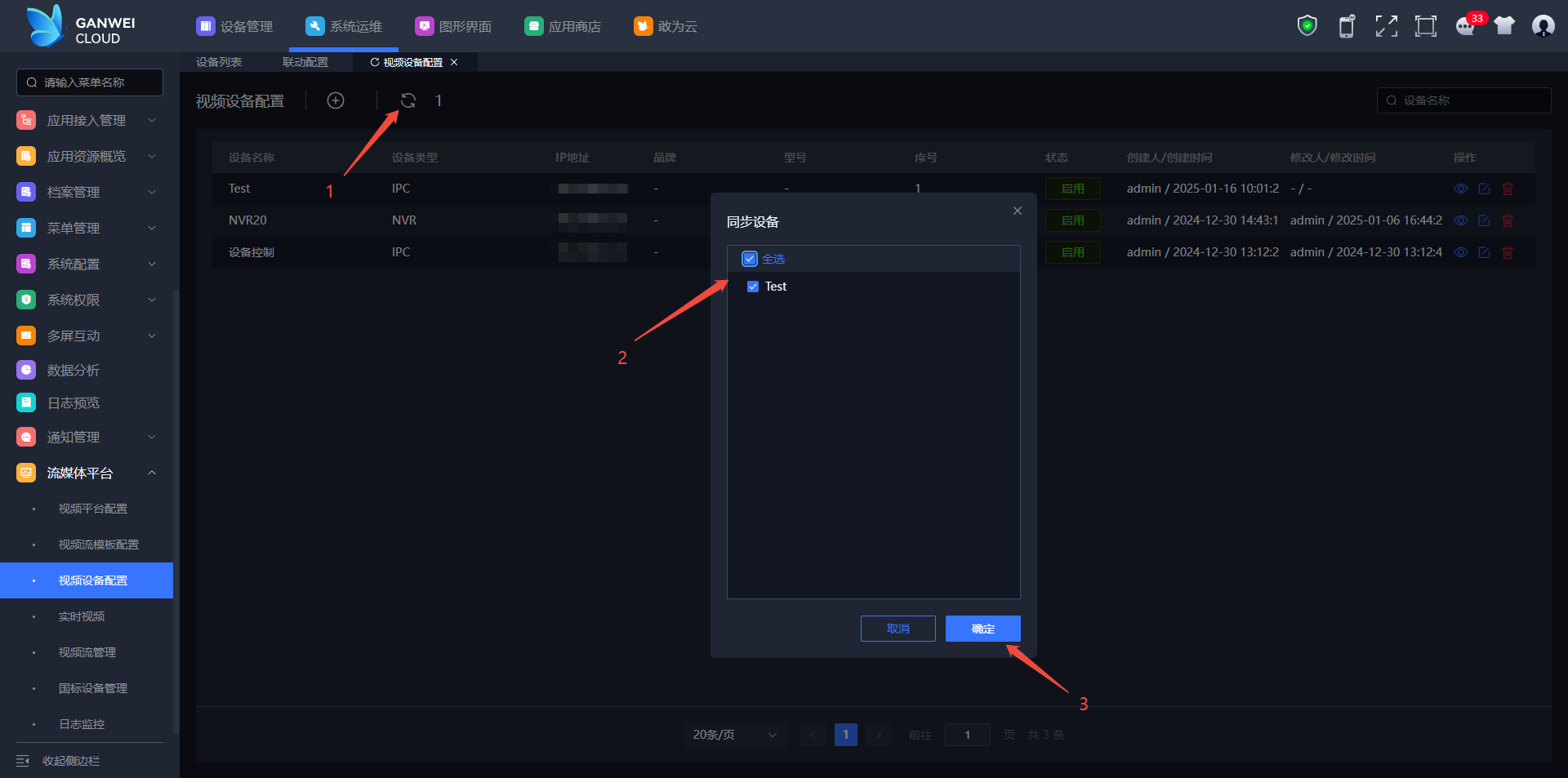
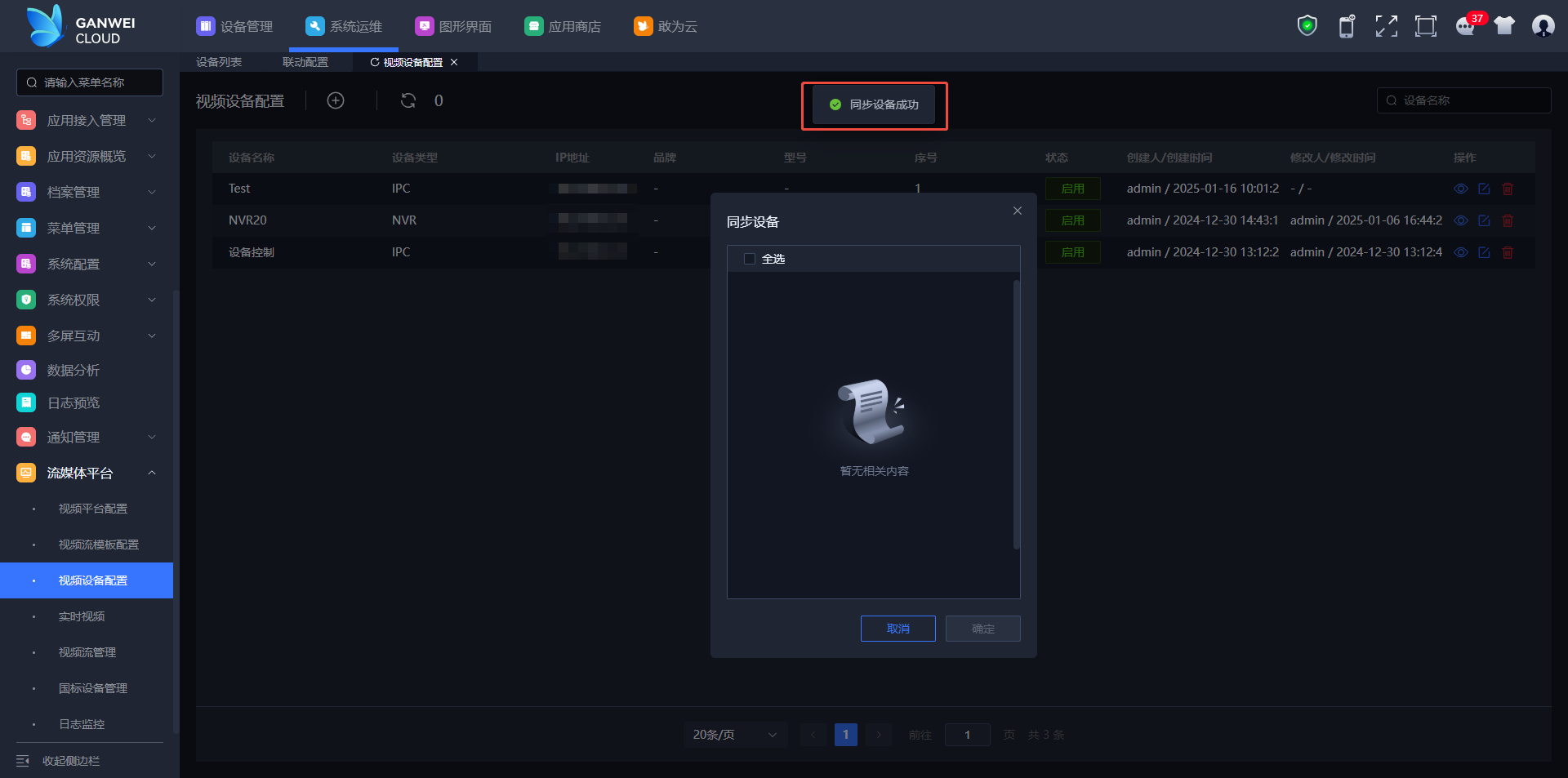
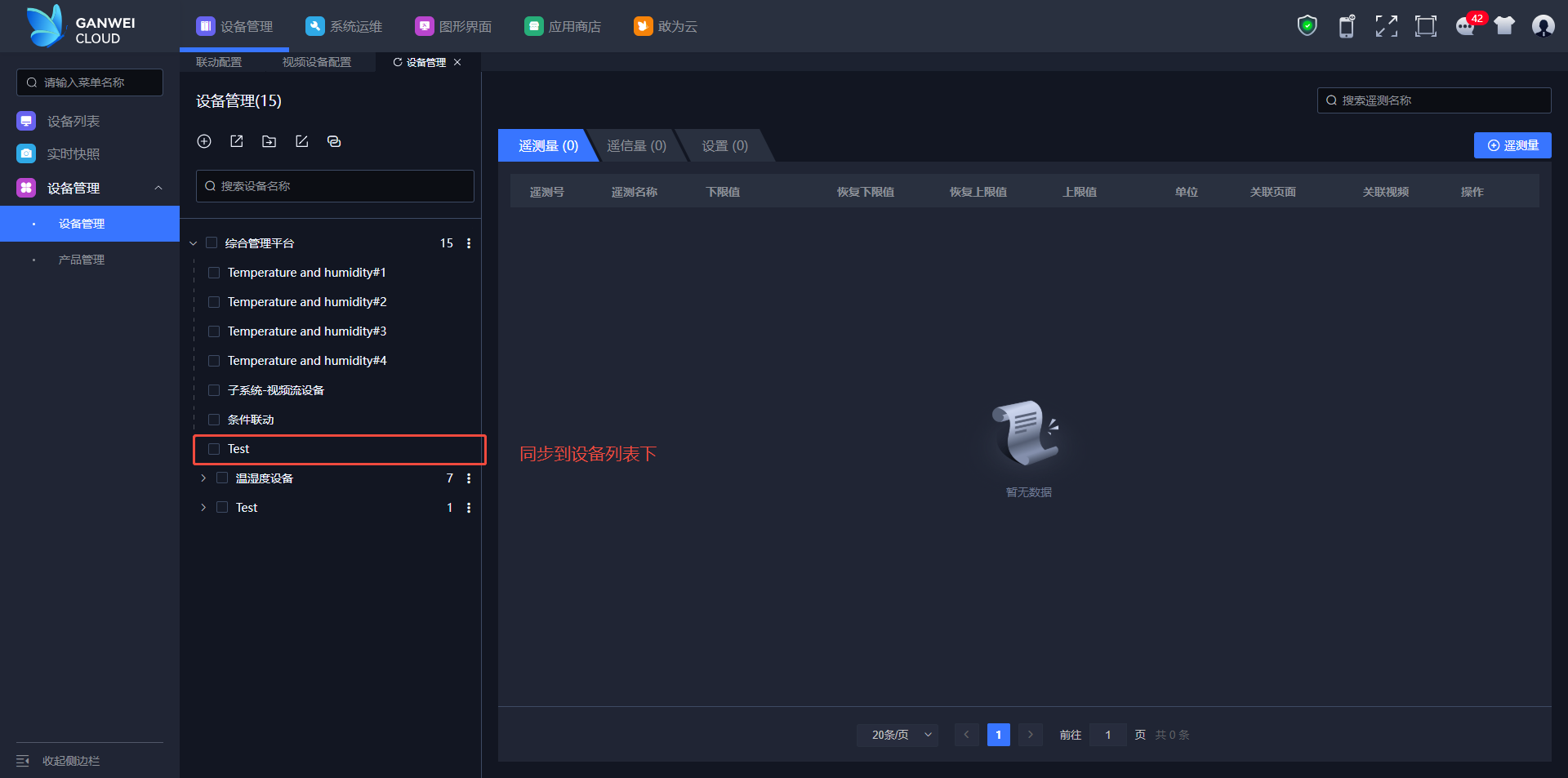
# 实时视频
在报表生成页面可查看指定时间段内的数据抄表记录。
# 功能清单
| 序号 | 功能清单 | 功能描述 |
|---|---|---|
| 1 | 实时视频列表 | 支持查看已配置视频设备列表 |
| 2 | 查询视频设备 | 支持通过名称查询视频设备 |
| 3 | 多屏播放 | 支持切换1/4/6/9屏视频播放 |
| 4 | 全屏展示 | 支持切换全屏展示 |
| 5 | 播放音频 | 支持待音频摄像设备配置后可在实时视频开启关闭音频 |
| 6 | 关闭视频 | 支持选择视频关闭 |
| 7 | 视频协议切换 | 支持切换视频推&拉流协议 |
| 8 | 视频控制 | 支持PTZ设备进行远程控制 |
# 实时视频播放设置
操作步骤
登录系统。
已接入视频设备
在左侧菜单栏找到实时视频。
进入实时视频模块。
点击设备查看。


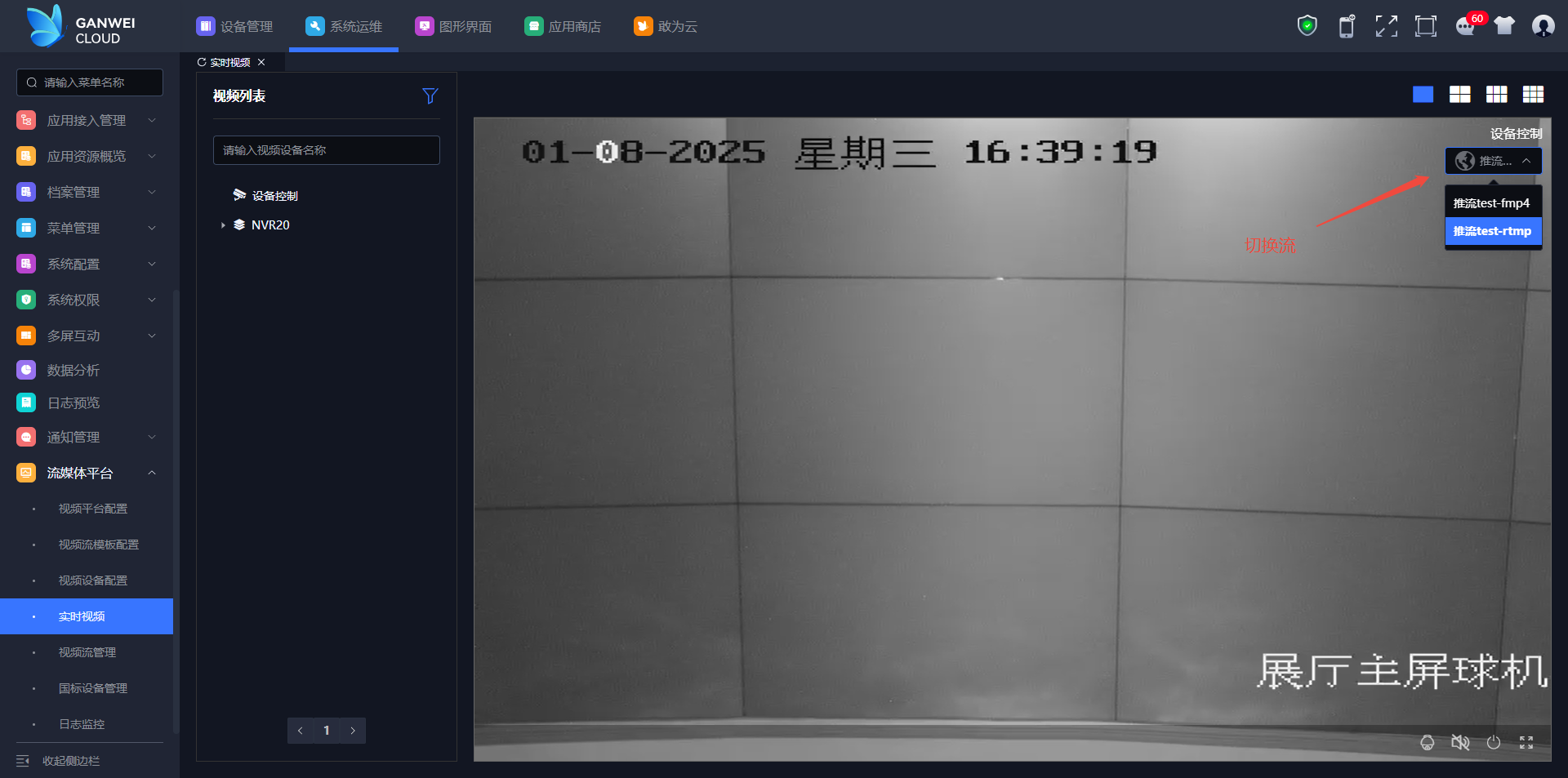
# 实时视频列表&查询
操作步骤
登录系统。
已接入视频设备
在左侧菜单栏找到实时视频。
进入实时视频模块。
界面展示。
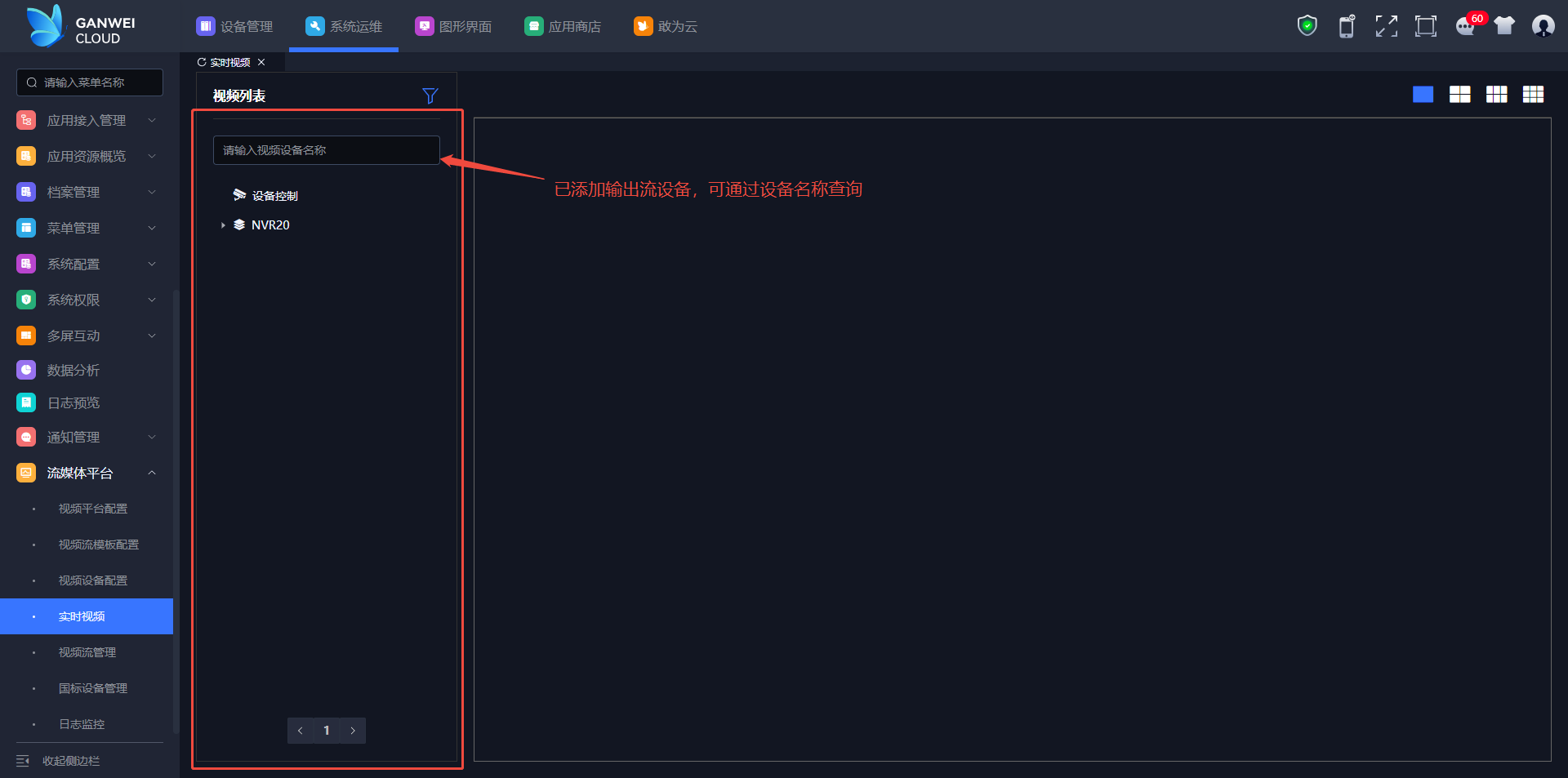
# 视频流管理
在报表生成页面可查看指定时间段内的数据抄表记录。
# 功能清单
| 序号 | 功能清单 | 功能描述 |
|---|---|---|
| 1 | 显示当前视频流信息 | 支持查看设备下信息 |
| 2 | 显示当前设备查看详情 | 支持查看当前设备观看列表详情 |
| 3 | 删除当前视频流 | 支持删除当前视频流 |
| 4 | 输出协议筛选 | 支持通过输出协议筛选 |
| 5 | RTP服务管理查看 | 支持查看当前RTP服务信息,查看信息详情,删除当前RTP |
| 6 | 推拉流列表查看 | 支持查看推拉流设备详细信息 |
# 视频流信息
操作步骤
登录系统。
已使用账号查看实时视频
在左侧菜单栏找到视频流管理。
界面展示。
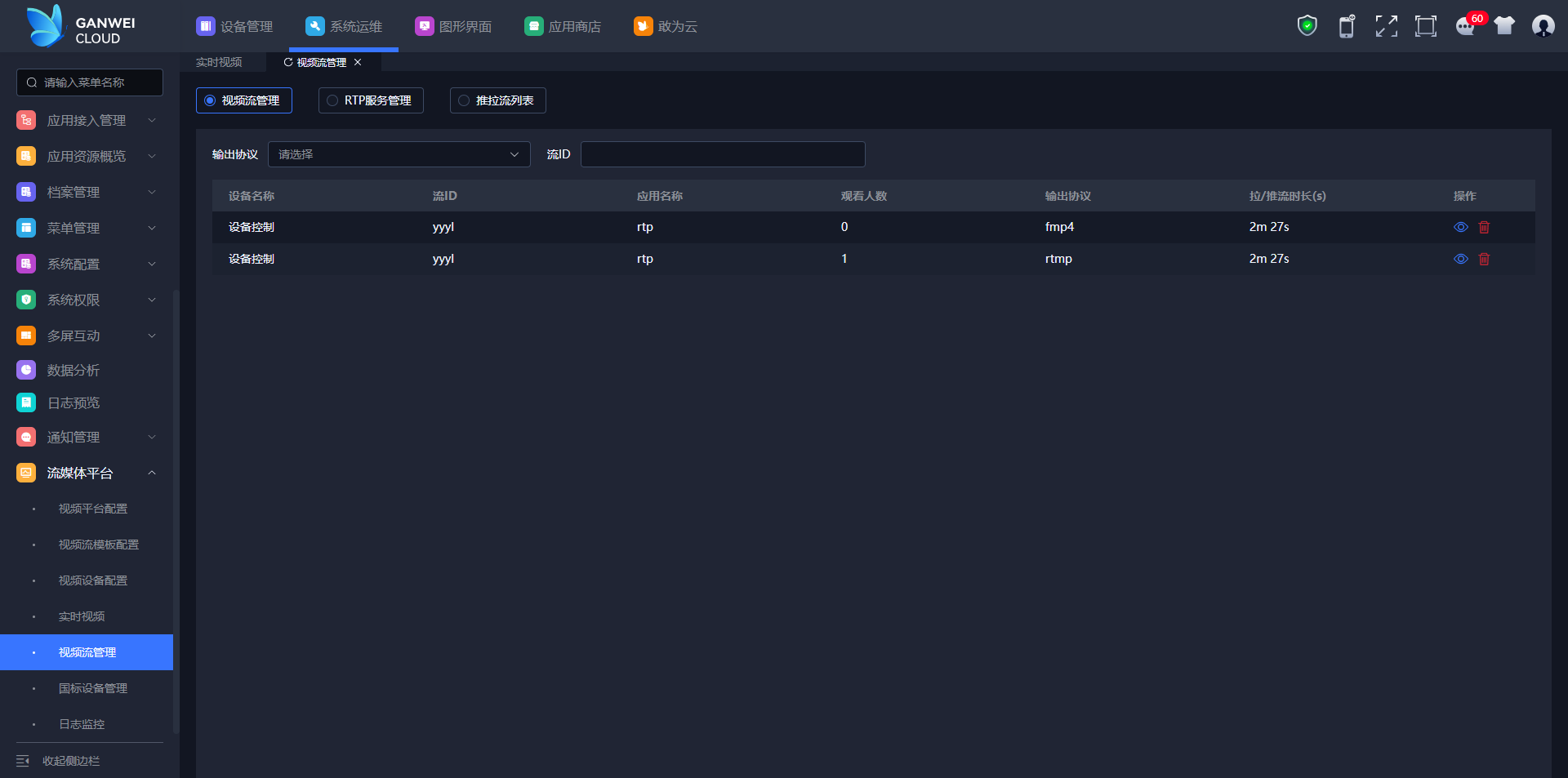
# 查看当前设备查看详情
操作步骤
登录系统。
已使用账号查看实时视频
在左侧菜单栏找到视频流管理。
界面展示。
选择设备点击操作按钮
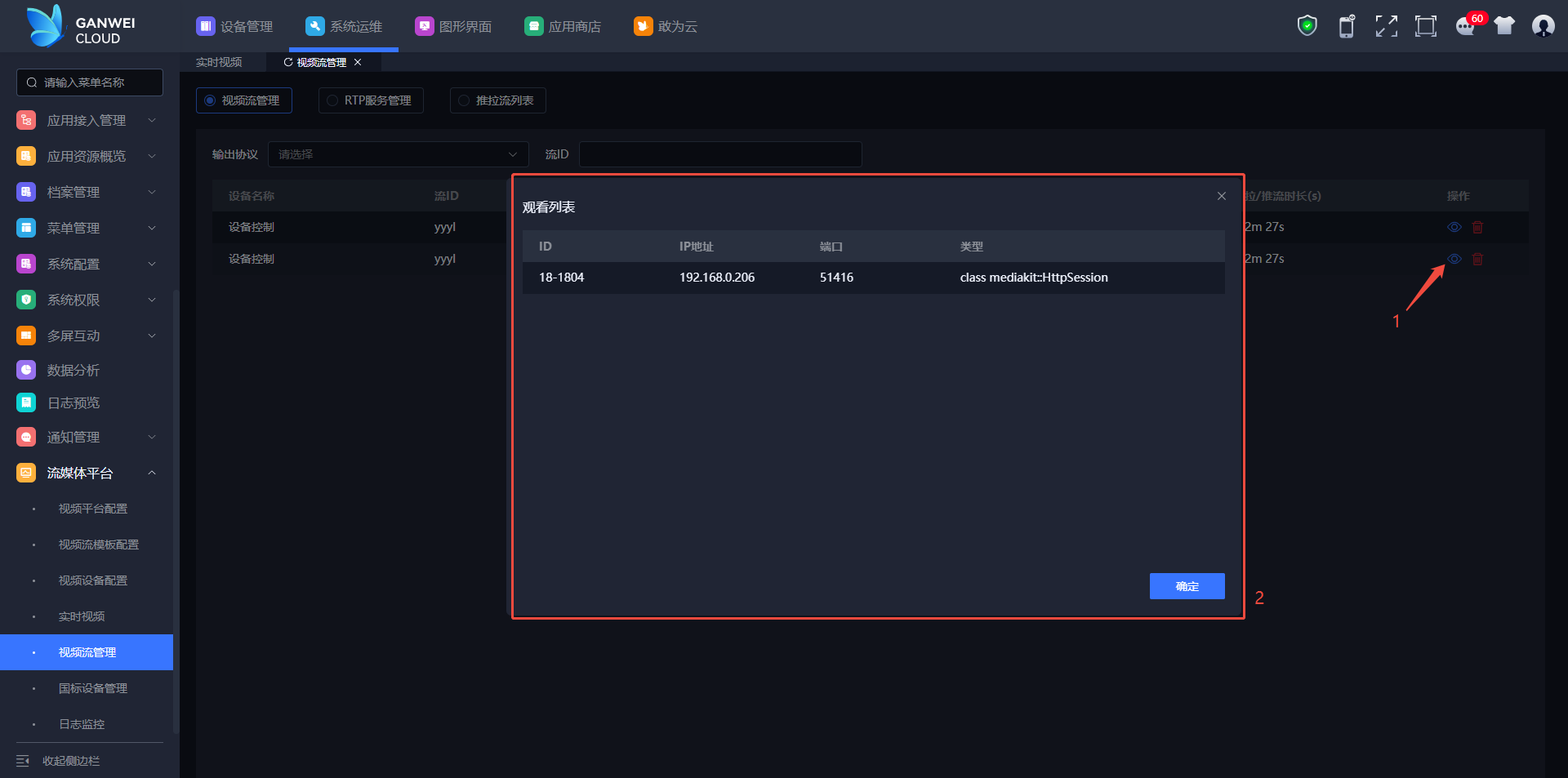
# 删除当前视频流
操作步骤
登录系统。
已使用账号查看实时视频
在左侧菜单栏找到视频流管理。
界面展示。
选择设备点击删除。
点击确定
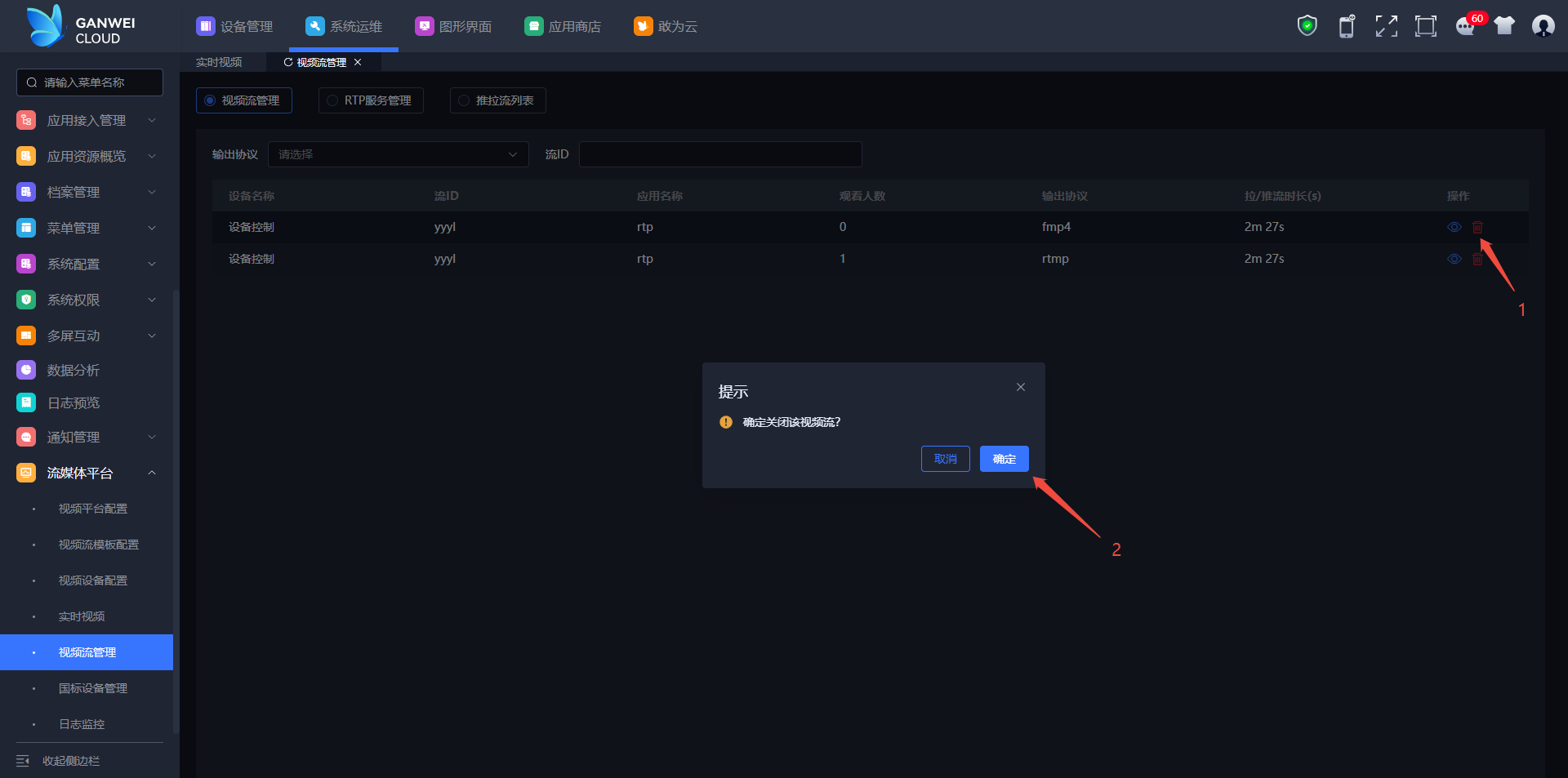
# 输出协议&流ID筛选
操作步骤
登录系统。
已使用账号查看实时视频
在左侧菜单栏找到视频流管理。
界面展示。
选择协议&输入流ID
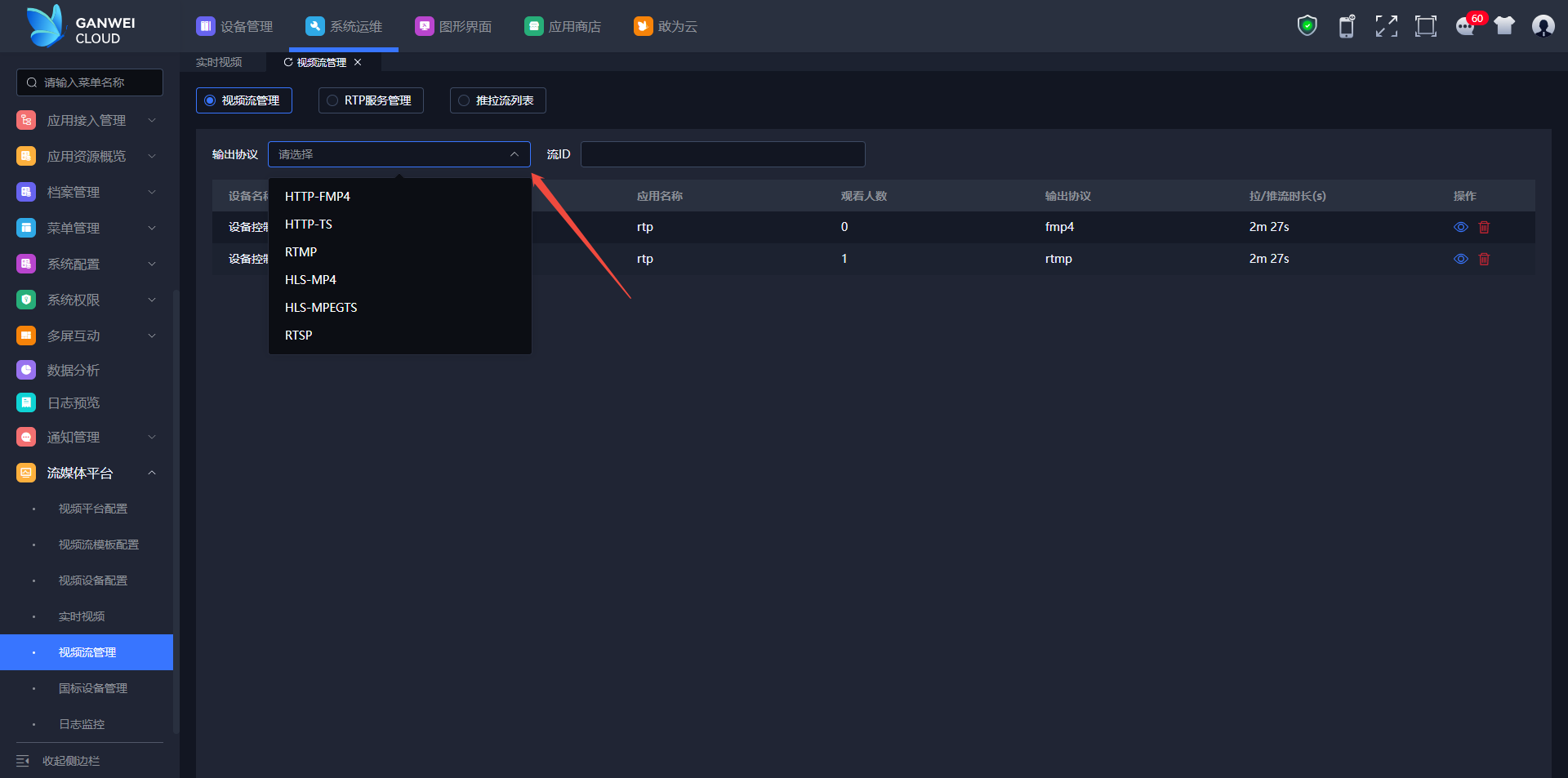
# RTP服务管理列表
操作步骤
登录系统。
已使用账号查看实时视频
在左侧菜单栏找到视频流管理。
界面展示。
点击RTP服务管理
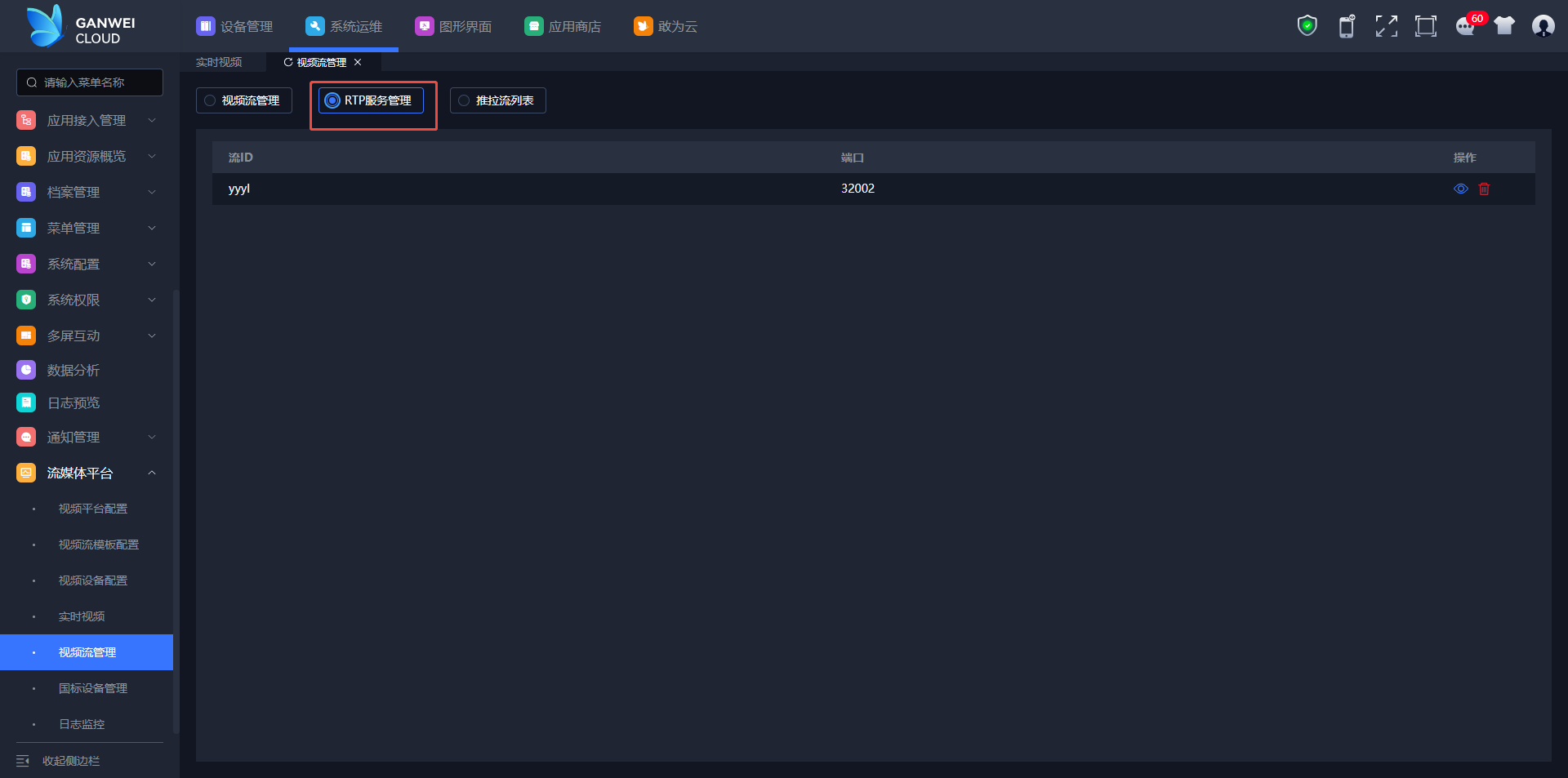
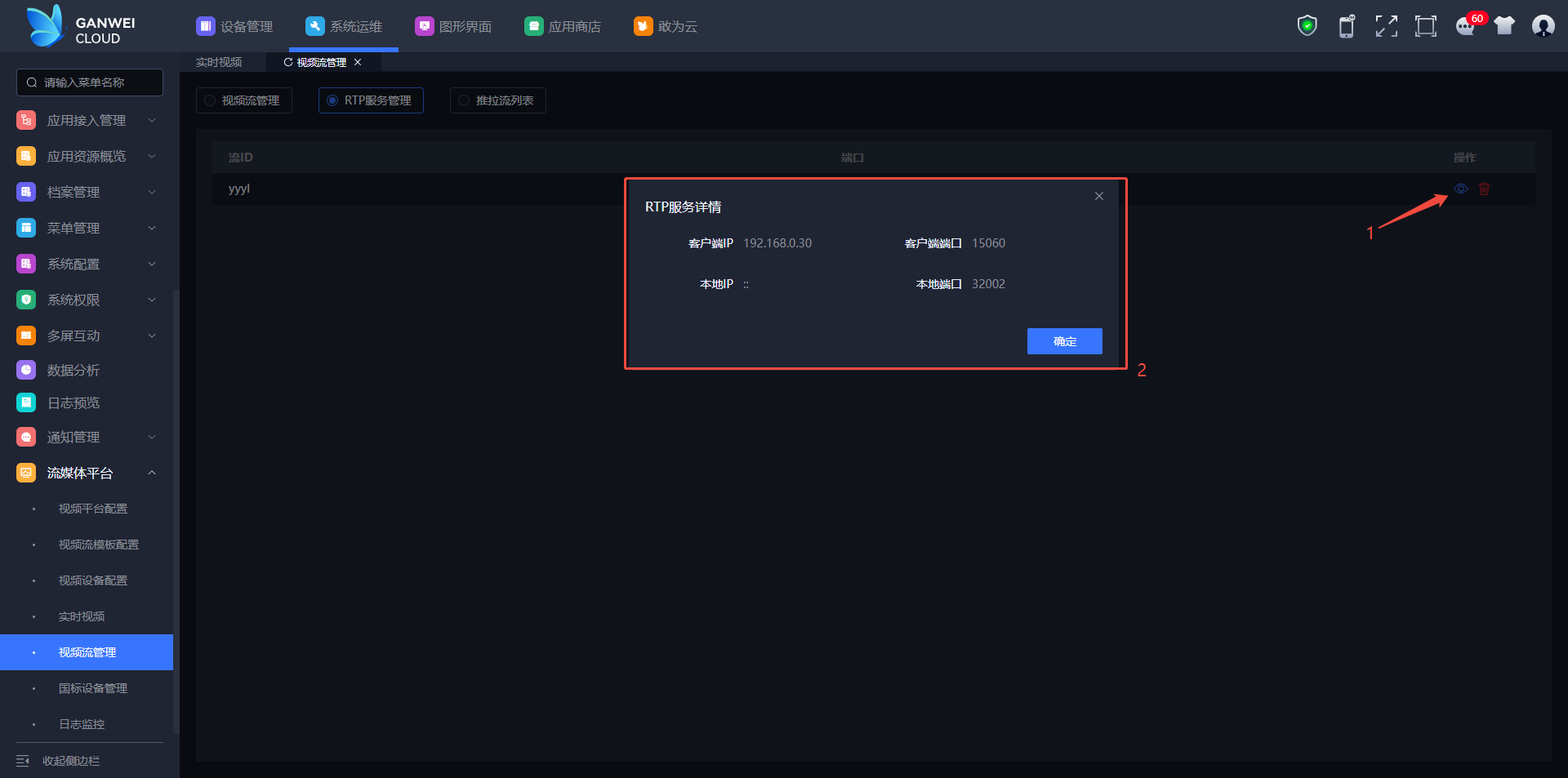
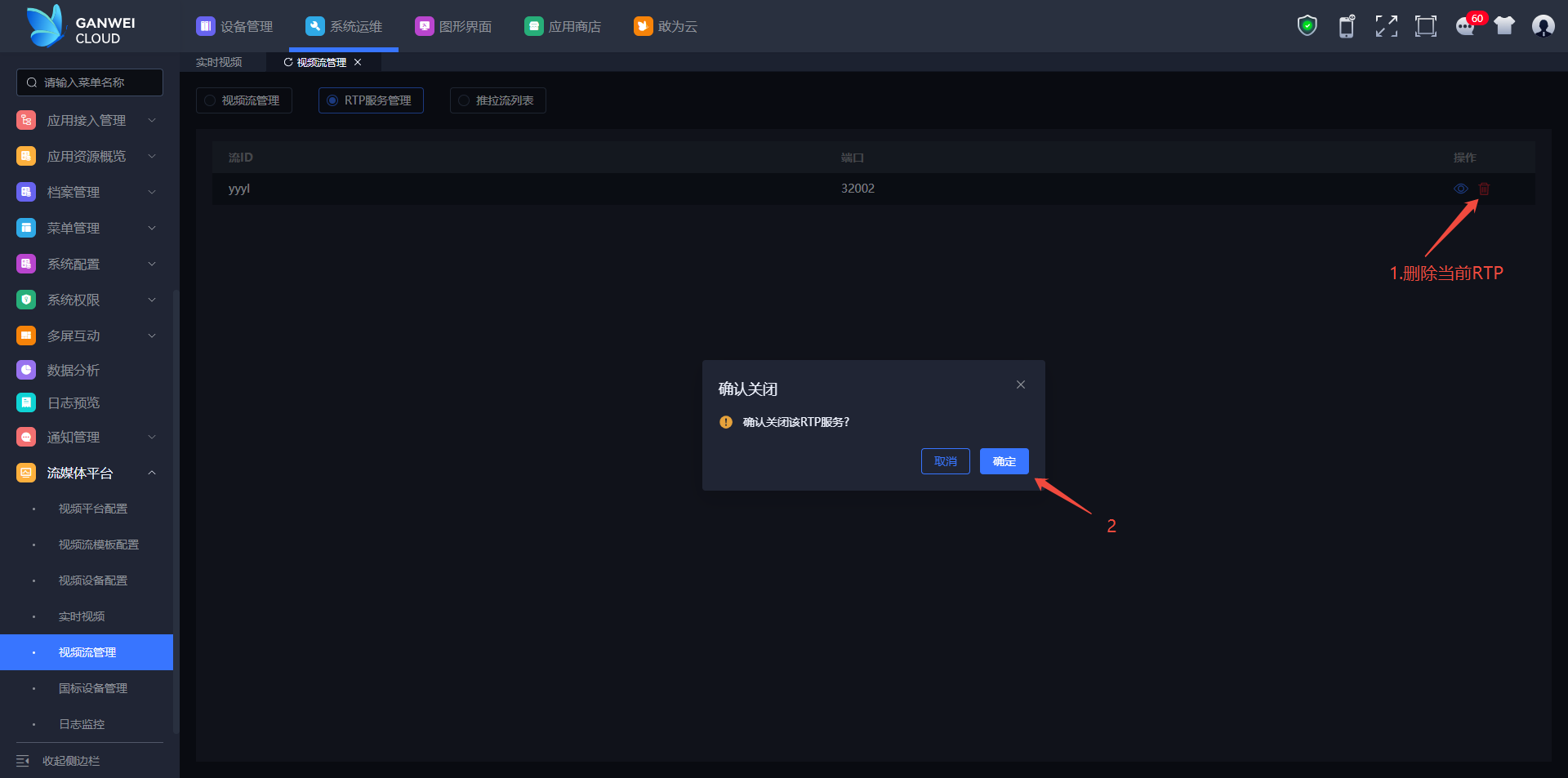
# 推拉流列表信息
操作步骤
登录系统。
已使用账号查看实时视频
在左侧菜单栏找到视频流管理。
界面展示。
点击推拉流列表
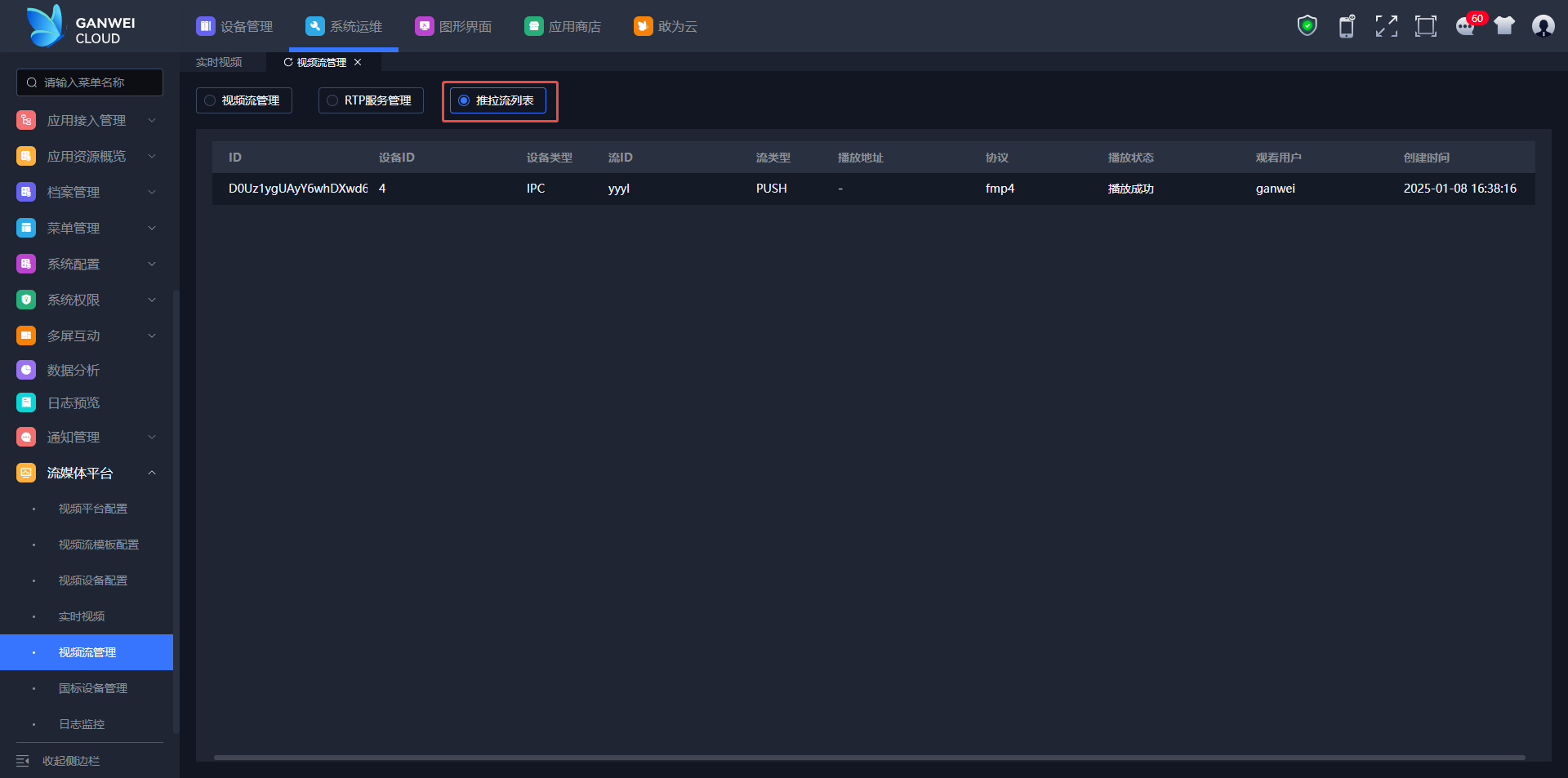
# 国际设备管理
在报表生成页面可查看指定时间段内的数据抄表记录。
# 功能清单
| 序号 | 功能清单 | 功能描述 |
|---|---|---|
| 1 | 显示已连接国标设备 | 支持显示已接入国标设备信息 |
| 2 | 查看设备通道详情 | 支持查看设备通道详情,查看设备录像,停止推流操作 |
| 3 | 对设备下发命令 | 支持通过操作对设备下发命令(查询设备信息、查询设备状态、查询设备目录、设备 |
# 国际设备管理列表
操作步骤
登录系统。
已开启配置国标设备
在左侧菜单栏找到国际设备管理。
界面展示。
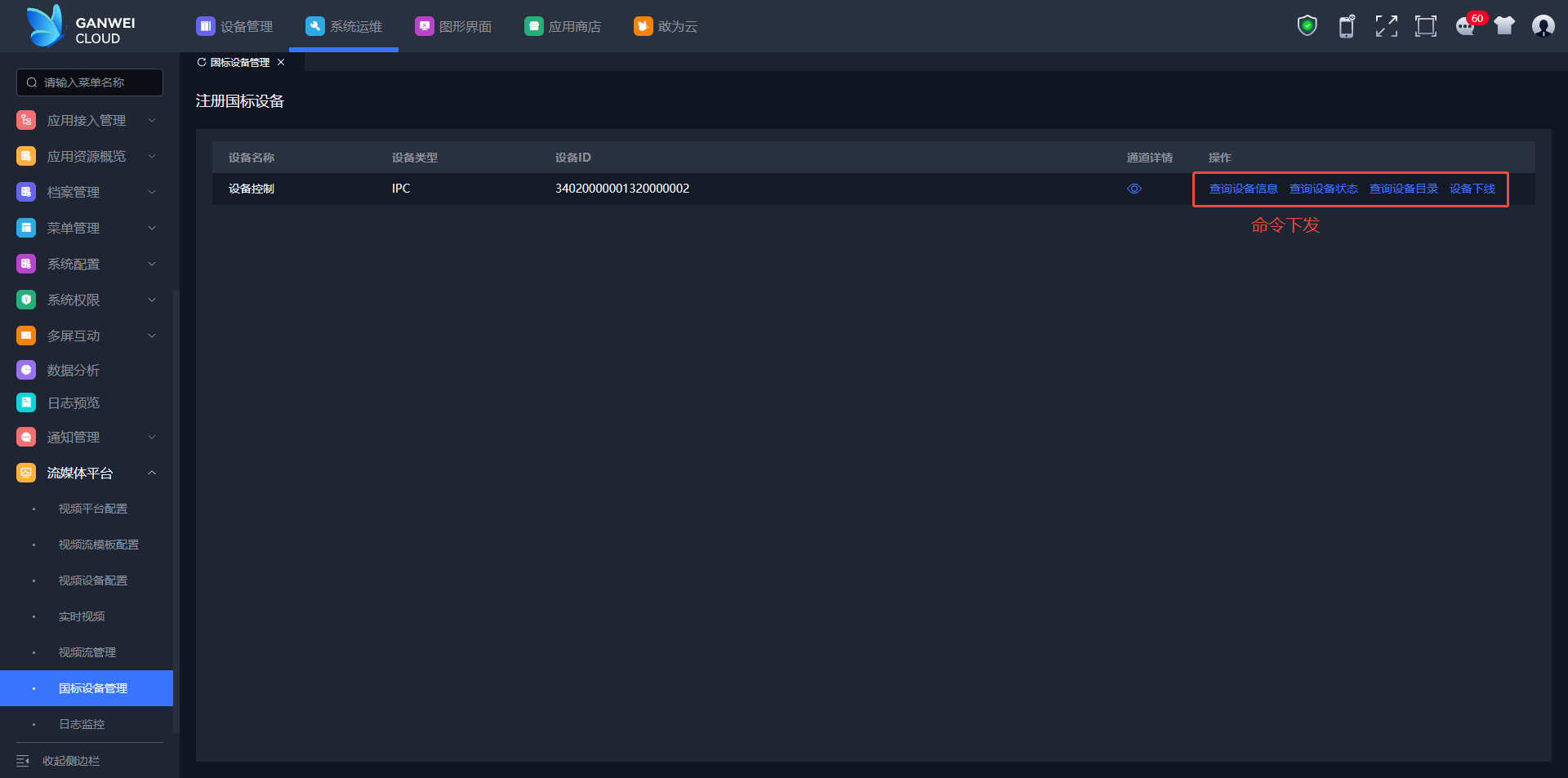
# 查看通道详情
操作步骤
登录系统。
已开启配置国标设备
在左侧菜单栏找到国际设备管理。
点击通道详情按钮
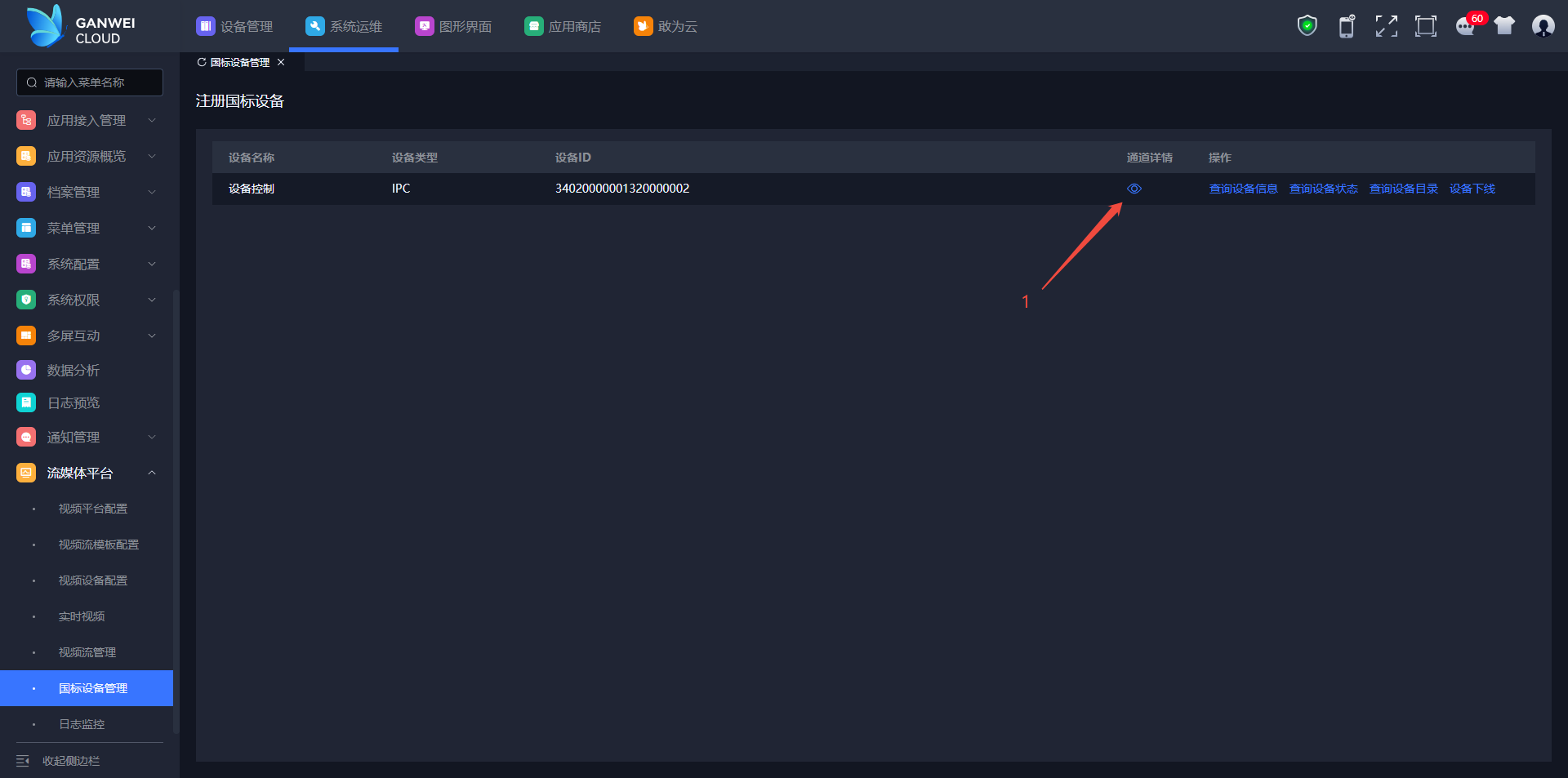
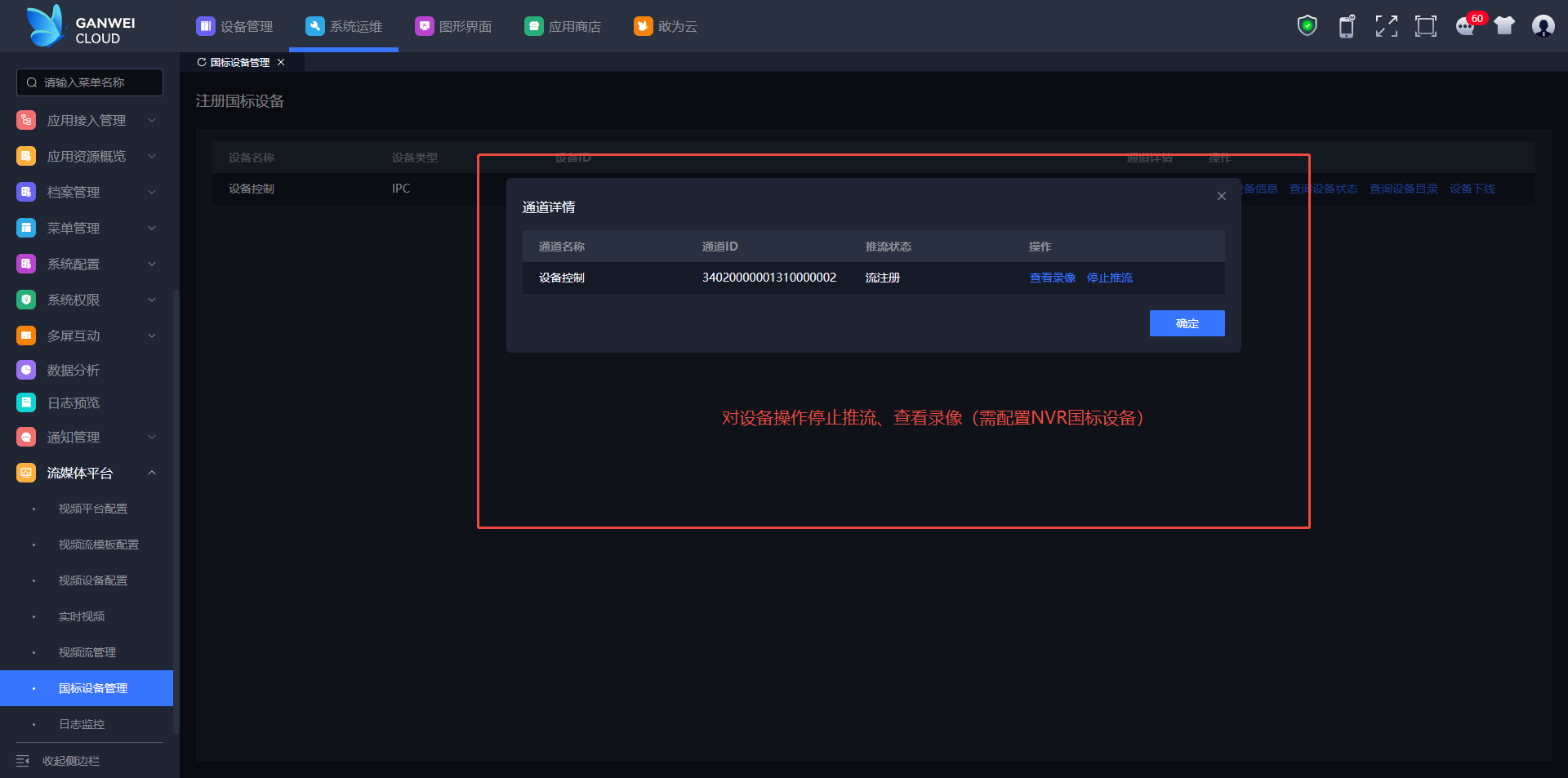
# 日志监控
通过链接国标设备,查看当前设备所发送消息。
# 功能清单
| 序号 | 功能清单 | 功能描述 |
|---|---|---|
| 1 | 支持连接国标设备 | 支持选择已配置国标设备进行连接 |
| 2 | 支持查看当前设备发送信息 | 支持查看当前设备日志信息 |
| 3 | 支持清空当前设备发送消息 | 支持清空当前设备发送消息 |
| 4 | 支持一键查看最新消息 | 支持一键触底查看最新消息 |
# 日志监控
操作步骤
登录系统。
已开启配置国标设备
在左侧菜单栏找到日志监控。
选择设备IP
点击连接